Page 1

Register your product and get support at
www.philips.com/welcome
DVP3360
FR Manuel d’utilisation
ES
DE Bedienungsanleitung
NL
IT Manuale per l’utente
PT Manual do Utilizador
Manual de usuario
Gebruikershandleiding
Page 2
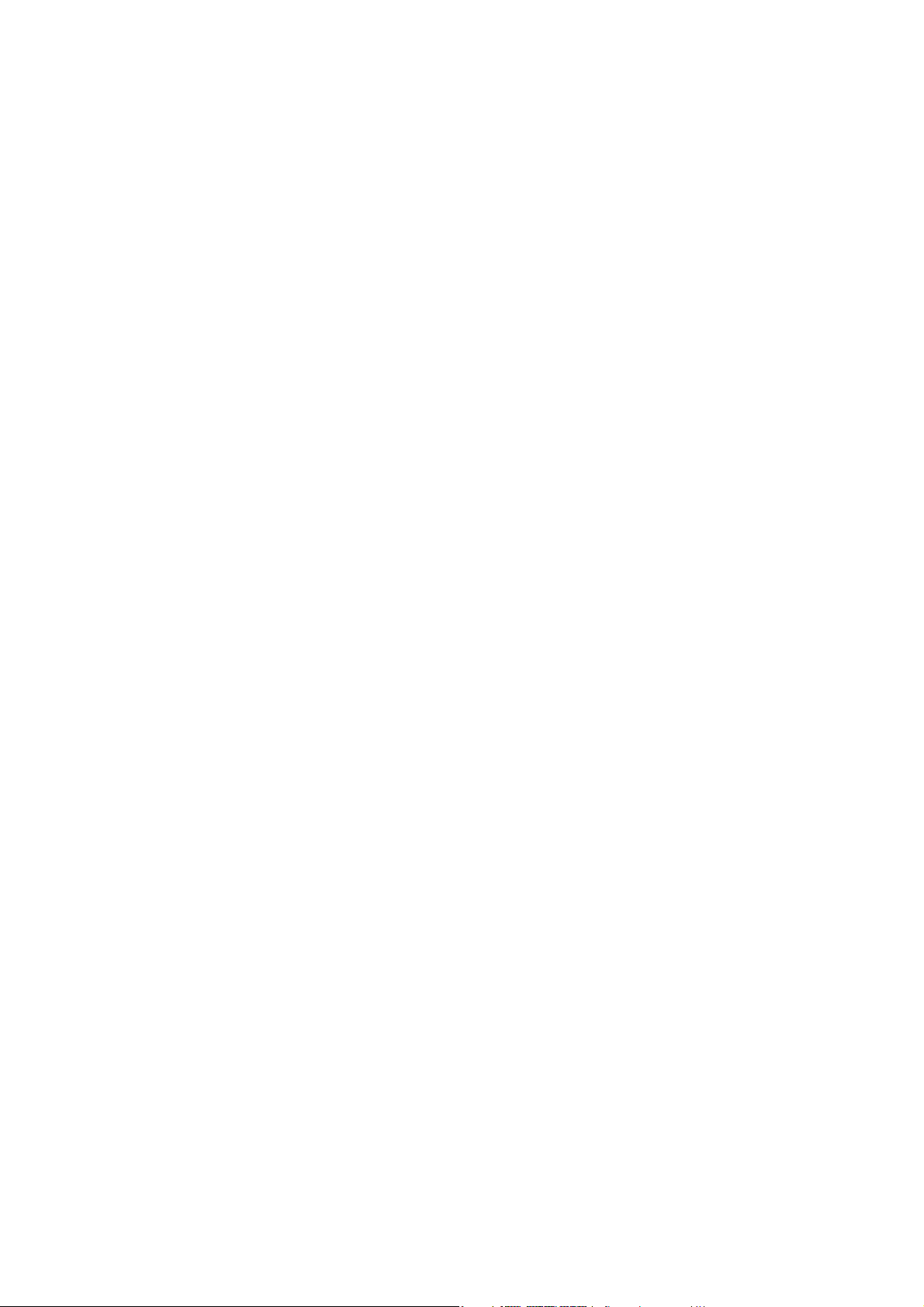
2
Page 3
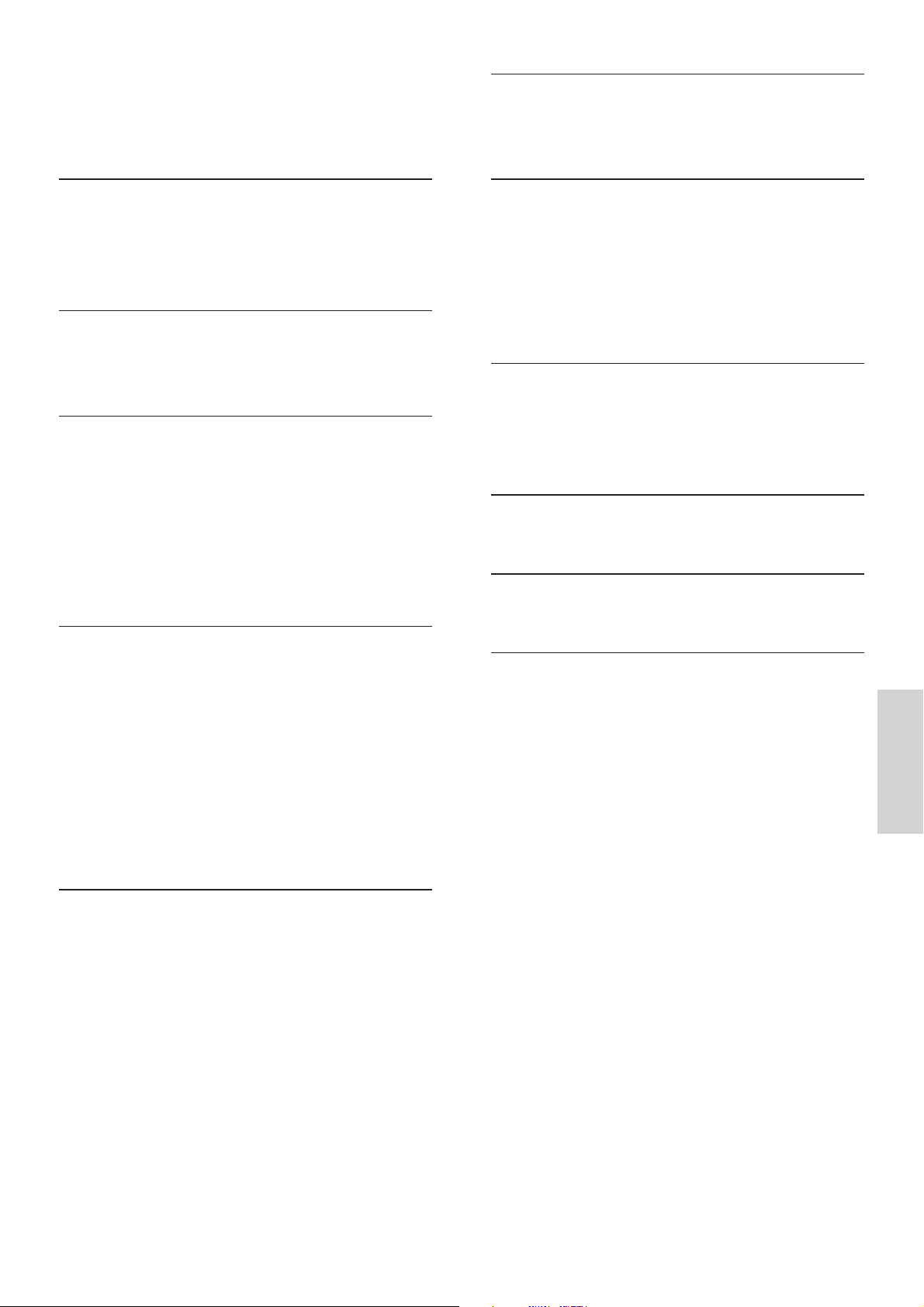
Sommario
6 Funzioni avanzate 24
Creazione di le MP3 24
1 Importante 2
Avvisi importanti e sulla sicurezza 2
Avviso sul marchio 3
2 Lettore DVD 4
Principali caratteristiche 4
3 Collegamento 7
Collegamento dei cavi video 7
Collegamento dei cavi audio 9
Instradamento dell’audio ad altri dispositivi 9
Collegamento di dispositivi USB 10
Collegamento alla presa di corrente 10
4 Operazioni preliminari 11
Preparazione del telecomando 11
Ricerca del canale di visualizzazione
corretto 12
Selezione della lingua di visualizzazione
dei menu 12
Attivazione della scansione progressiva 13
Utilizzo di Philips EasyLink 14
7 Regolazione delle impostazioni 26
Impostazioni generali 26
Impostazioni audio 27
Impostazioni video 29
Pagina preferenze 32
8 Informazioni aggiuntive 35
Aggiornamento del software 35
Manutenzione 35
9 Speci che 36
10 Risoluzione dei problemi 37
11 Glossario 39
Italiano Sommario
5 Riproduzione 15
Riproduzione da disco 15
Riproduzione di video 16
Riproduzione di musica 20
Riproduzione di immagini 22
Riproduzione da un dispositivo USB 23
IT 1
Page 4
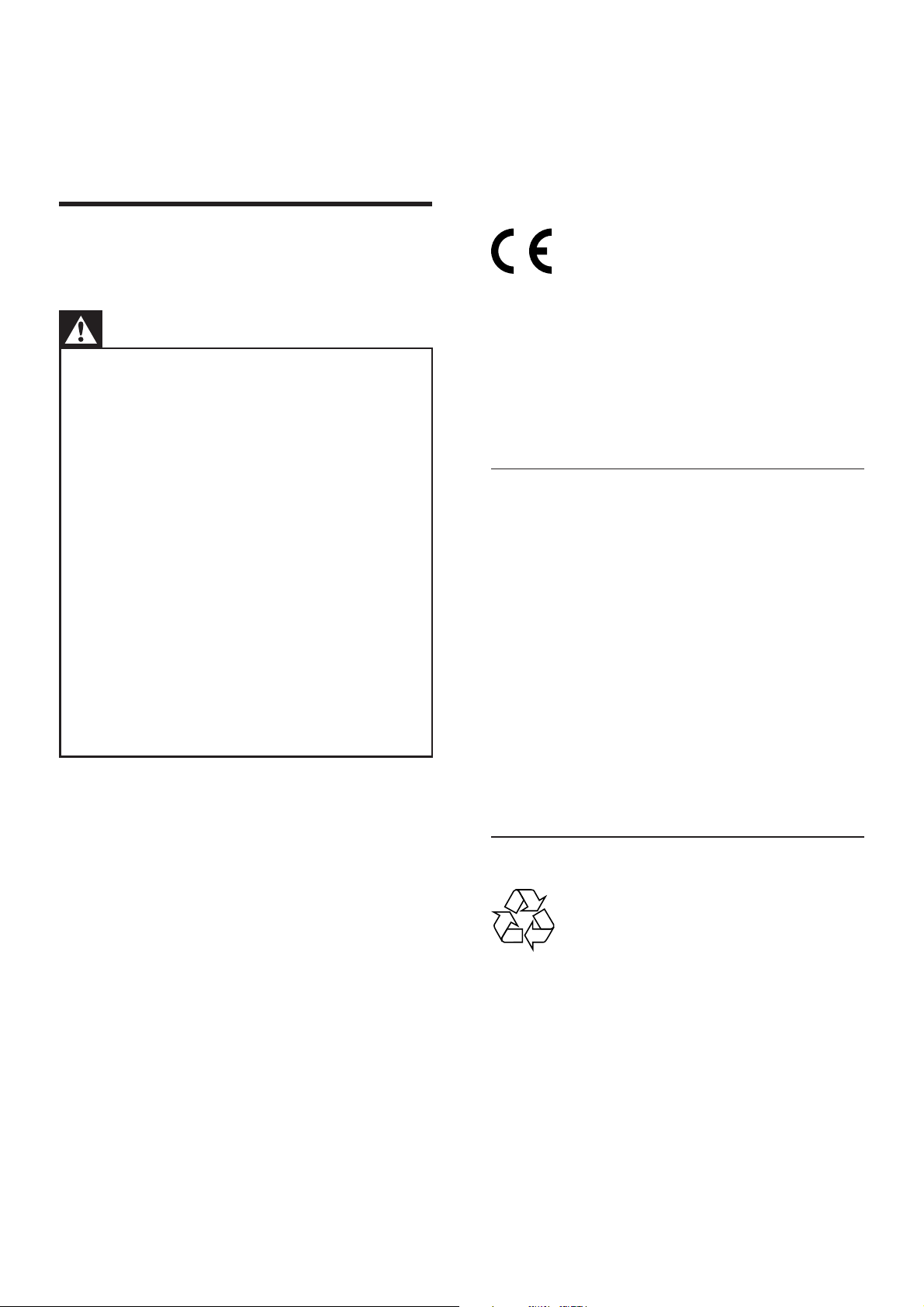
1 Importante
Avvisi importanti e sulla
sicurezza
Avvertenza
Rischio di surriscaldamento! Non posizionare il lettore •
DVD in uno spazio poco ventilato. Lasciare almeno
10 cm di spazio libero attorno al lettore DVD per
garantire un corretto ricircolo dell’aria. Assicurarsi che
tende o altri oggetti non coprano mai le aperture di
ventilazione del lettore.
Non posizionare in nessun caso il lettore DVD, il •
telecomando o le batterie vicino a amme vive o altre
fonti di calore, inclusa la luce diretta del sole.
Non utilizzare il lettore DVD in esterni. Tenere lontano •
il lettore DVD da acqua, umidità e oggetti contenenti
liquido.
Non posizionare mai il lettore DVD su altri apparecchi •
elettrici.
Tenersi a distanza dal lettore durante i temporali.•
Se si usa la spina di alimentazione o un accoppiatore •
per scollegare il dispositivo, assicurarsi che la spina e
l’accoppiatore siano facilmente accessibili.
Quando l’unità è aperta, sono presenti radiazioni laser •
visibili e invisibili. Evitare l’esposizione al raggio laser.
3 Riposizionare la protezione del fusibile.
Ai ni della conformità con la direttiva
EMC, la spina di rete di questo prodotto
non deve essere asportata dal cavo di
alimentazione.
Questo prodotto è conforme ai requisiti
sull’interferenza radio della Comunità Europea.
Questo prodotto è conforme ai requisiti delle
seguenti direttive e linee guida: 2006/95/CE,
2004/108/CE.
Scansione progressiva
Si noti che non tutti i televisori ad alta
de nizione sono totalmente compatibili con
questo prodotto e potrebbero visualizzare
immagini artefatte durante la riproduzione. Nel
caso in cui si veri chino problemi di scansione
progressiva (525 o 625) relativi alle immagini, si
consiglia di impostare il collegamento sull’uscita
a “de nizione standard”. Per domande relative
alla compatibilità tra i TV Philips e questo
lettore DVD (525p e 625p), contattare il
centro assistenza clienti.
Fusibile di alimentazione (solo per il Regno
Unito)
Questo lettore DVD è dotato di una regolare
spina pressofusa. Nel caso in cui si renda
necessario procedere alla sostituzione del
fusibile di rete, sostituirlo con un fusibile di
valore corrispondente a quello indicato sul
connettore (ad esempio 10A).
1 Rimuovere la protezione del fusibile e il fusibile.
2 Il nuovo fusibile deve essere conforme alla
norma BS 1362 e presentare il marchio di
approvazione ASTA. In caso di
smarrimento del fusibile, rivolgersi al
rivenditore per richiedere il tipo corretto
da utilizzare.
Avviso sul riciclaggio
Il prodotto è stato progettato e assemblato con
materiali e componenti di alta qualità che
possono essere riciclati e riutilizzati. Se su un
prodotto si trova il simbolo di un bidone con
ruote, ricoperto da una X, vuol dire che il
prodotto soddisfa i requisiti della Direttiva
comunitaria 2002/96/CE.
2 IT
Page 5
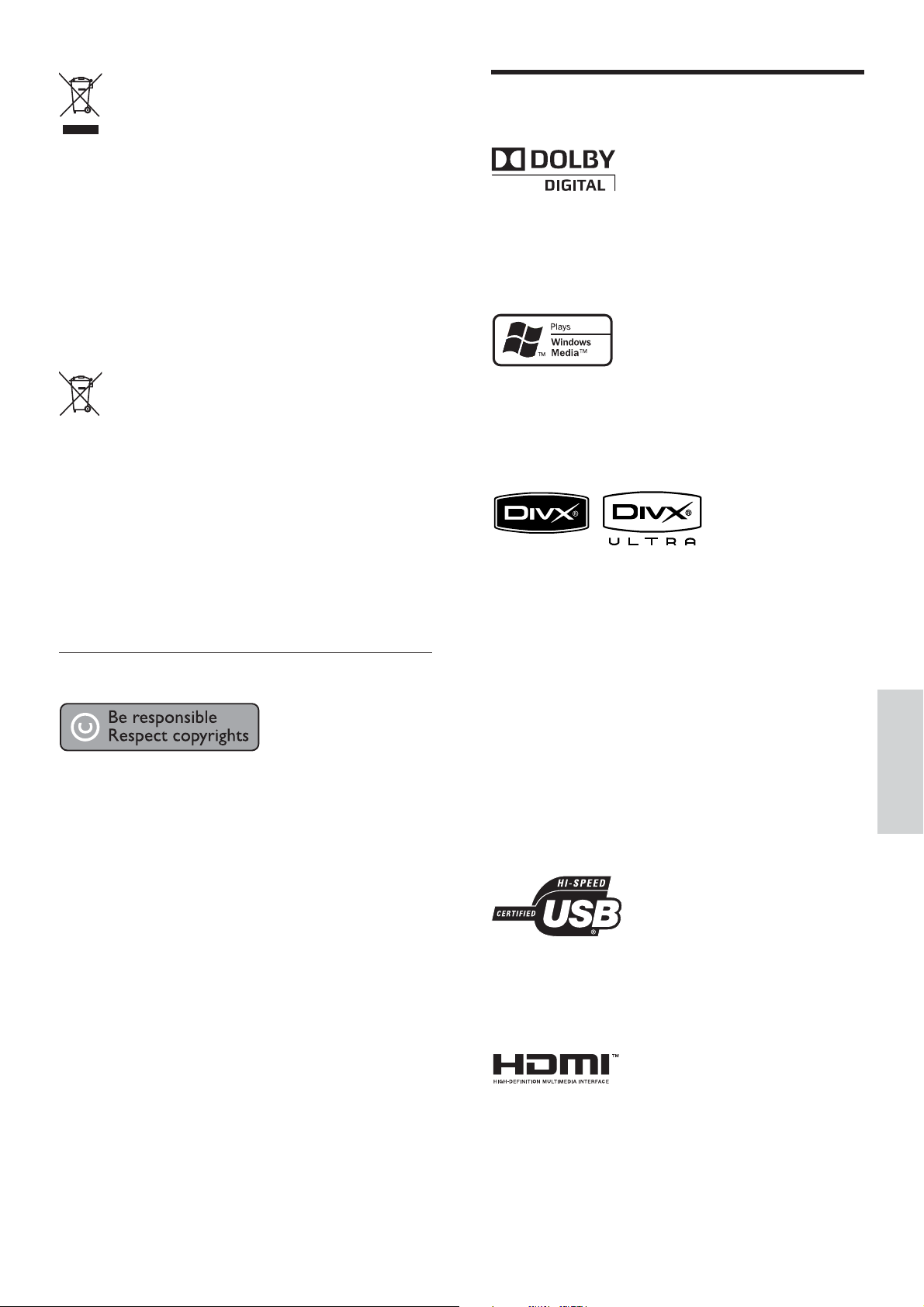
Non gettare mai il prodotto insieme ai normali
ri uti domestici. Informarsi sulle modalità di
raccolta dei prodotti elettrici ed elettronici in
vigore nella zona in cui si desidera smaltire il
prodotto. Il corretto smaltimento dei prodotti
non più utilizzabili previene potenziali
conseguenze negative per l’ambiente e per la
popolazione.
Il prodotto funziona con batterie che rientrano
nella direttiva europea 2006/66/EC e che non
possono essere smaltite con i normali ri uti
domestici. Informarsi circa le normative locali
sullo smaltimento separato delle batterie, che
contribuisce a ridurre gli effetti negativi
sull’ambiente e sulla salute.
Avviso sul marchio
Prodotto sotto licenza da Dolby Laboratories.
Dolby e il simbolo con la doppia D sono marchi
registrati di Dolby Laboratories.
Windows Media e il logo Windows sono
marchi o marchi registrati di Microsoft
Corporation negli Stati Uniti e/o in altri paesi.
DivX, DivX Certi ed e i loghi associati sono
marchi di DivX, Inc. e vengono utilizzati su
licenza.
Informazioni sul copyright
Il presente prodotto contiene tecnologie
coperte da copyright protette da diritti di
metodo di alcuni brevetti USA e altri diritti sulla
proprietà intellettuale di proprietà di
Macrovision Corporation e di altri titolari di
diritti. L’uso di questa tecnologia coperta da
copyright deve essere autorizzato da
Macrovision Corporation ed è consentito solo
per uso domestico o altri usi limitati, fatti salvi i
casi autorizzati da parte di Macrovision
Corporation. Sono proibiti la decodi ca e il
disassemblaggio.
Prodotto con certi cazione uf ciale DivX®
Ultra.
È in grado di riprodurre tutte le versioni dei
video in formato DivX ® (inclusa la versione
DivX ® 6) con riproduzione avanzata dei le
multimediali DivX® e del formato multimediale
DivX®.
I loghi USB-IF sono marchi di Universal Serial
Bus Implementers Forum, Inc.
Italiano Importante
Copyright nel Regno Unito.
Per la registrazione o riproduzione del materiale
potrebbe essere necessaria l’autorizzazione.
Vedere il Copyright Act 1956 e i Performer’s
Protection Acts dal 1958 al 1972.
HDMI, il logo HDMI e High-De nition
Multimedia Interface sono marchi o marchi
registrati di HDMI licensing LLC.
IT 3
Page 6
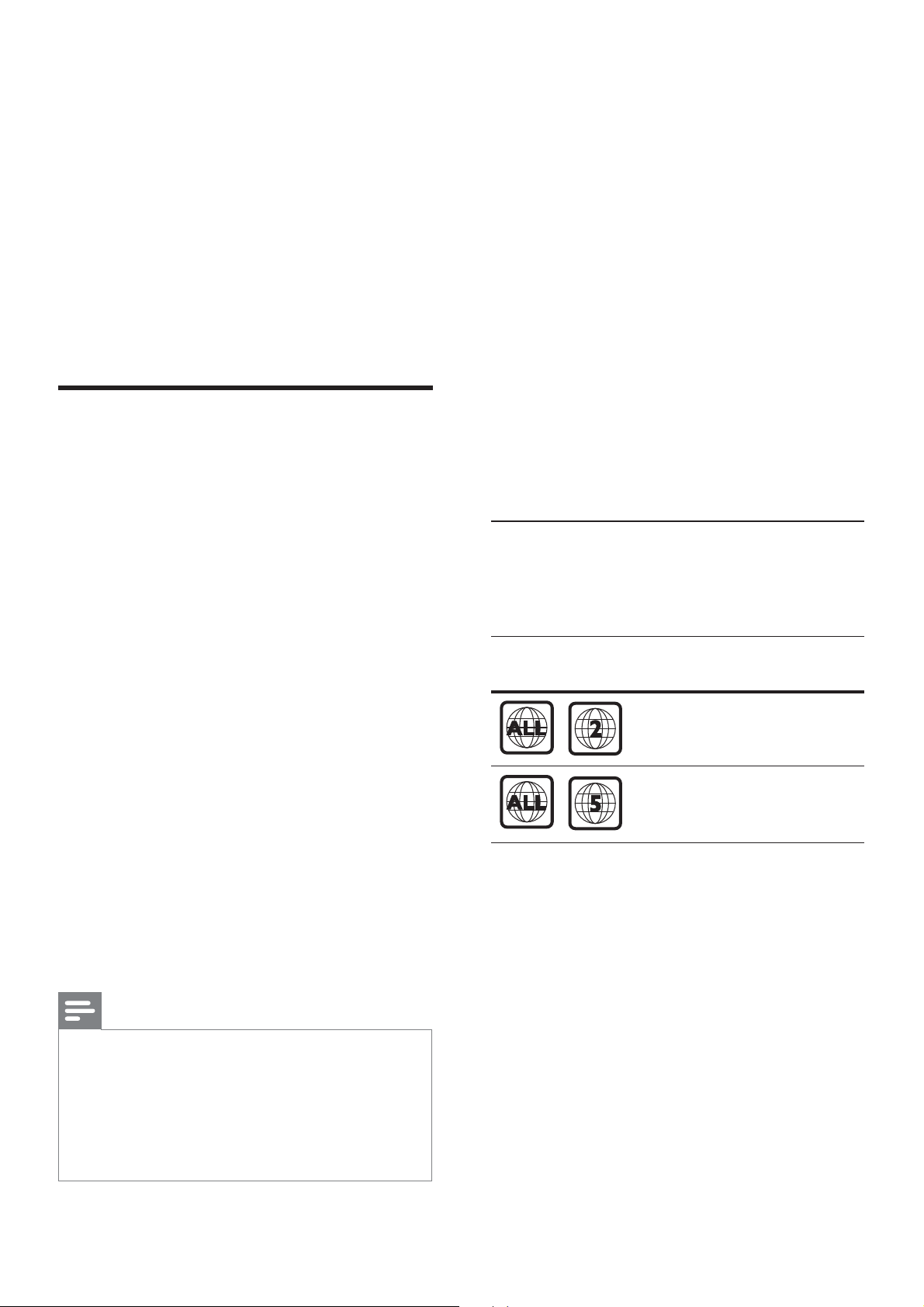
2 Lettore DVD
Congratulazioni per l’acquisto e benvenuti in
Philips! Per usufruire pienamente del supporto
offerto da Philips, registrare il prodotto sul sito
Web www.philips.com/welcome.
Questo lettore DVD offre una qualità di
riproduzione video superiore per un’esperienza
visiva eccezionale.
Principali caratteristiche
Upscaling video no a 1080p
Ora, è possibile guardare i propri DVD preferiti
alla massima qualità d’immagine disponibile per
televisori ad alta de nizione (HDTV). Il lettore
DVD consente di riprodurre video ad alta
de nizione con una risoluzione massima di
1080p per un’esperienza visiva ottimale. Le
immagini sono straordinariamente reali, grazie a
una maggiore nitidezza e alla de nizione dei
dettagli.
Adattamento allo schermo
Grazie a questo lettore DVD è possibile
riprodurre i lm in modalità schermo intero su
qualsiasi televisore.
Collegamento USB 2.0 ad alta velocità
Basta collegare l’unità ash USB alla presa USB
per riprodurre i le MP3/WMA/JPEG/DivX e
ascoltare la musica con una qualità audio
eccezionale.
Creazione di le MP3
Conversione dei brani audio preferiti da un CD
audio in formato MP3. I le MP3 creati vengono
salvati sull’unità ash USB.
Codici regionali
Il lettore DVD riproduce dischi che riportano i
seguenti codici regionali.
Codice regionale
DVD
Paesi
Europa
EasyLink
EasyLink utilizza il protocollo standard del
settore HDMI CEC (Consumer Electronics
Control) per condividere le funzionalità con
tutti i dispositivi compatibili HDMI CEC tramite
HDMI. Consente ai dispositivi collegati di
controllarsi reciprocamente con un solo
telecomando.
Nota
Il collegamento EasyLink (HDMI CEC) è applicabile •
solo nel rispetto di certi criteri. I termini e le
condizioni possono variare a seconda del prodotto.
Consultare il proprio rivenditore per ulteriori
informazioni.
Philips non garantisce una completa interoperatività •
con tutti i dispositivi HDMI CEC.
Russia
4 IT
Page 7
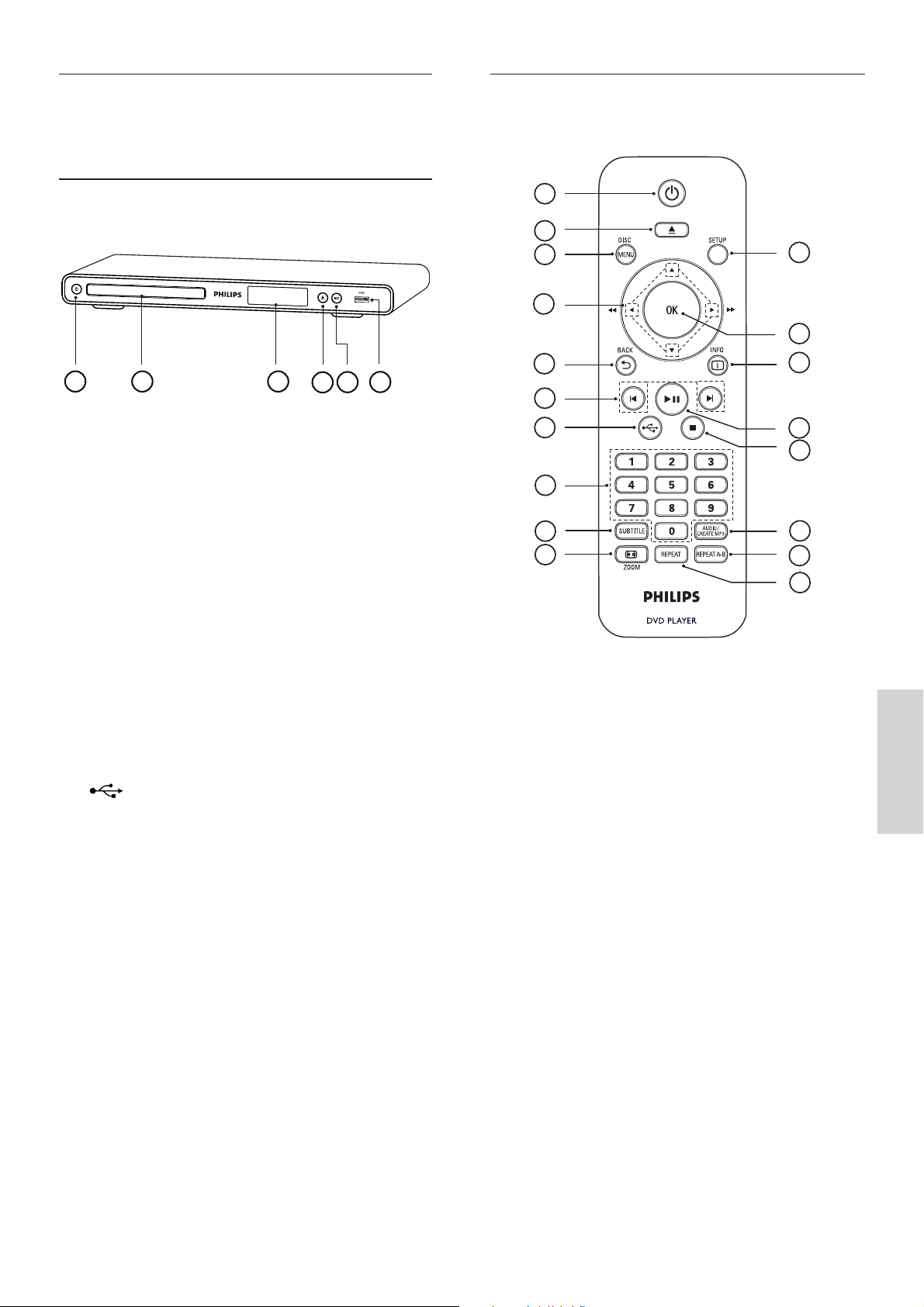
Panoramica del prodotto
Telecomando
Unità principale
a 2 (standby attivo)
Consente di accendere il lettore DVD •
o di passare alla modalità standby.
b Vassoio del disco
c Pannello display
d Z (apertura/chiusura)
Consente di aprire o chiudere il vassoio •
del disco.
1
2
3
4
5
31 2
4
6
5
6
7
8
9
10
18
17
16
15
14
13
12
11
e u (riproduzione/pausa)
Avvio, pausa, riavvio della riproduzione •
da disco.
f presa (USB)
Per il collegamento di un’unità ash •
USB.
a 2 (Standby-On)
Consente di accendere il lettore DVD •
o di passare alla modalità standby.
b Z (apertura/chiusura)
Consente di aprire o chiudere il vassoio •
del disco.
c DISC MENU
Per accedere o uscire dal menu del •
disco.
Per passare alla modalità disco.•
Per attivare o disattivare la modalità •
PBC (controllo della riproduzione) su
VCD/SVCD.
Italiano Lettore DVD
IT 5
Page 8
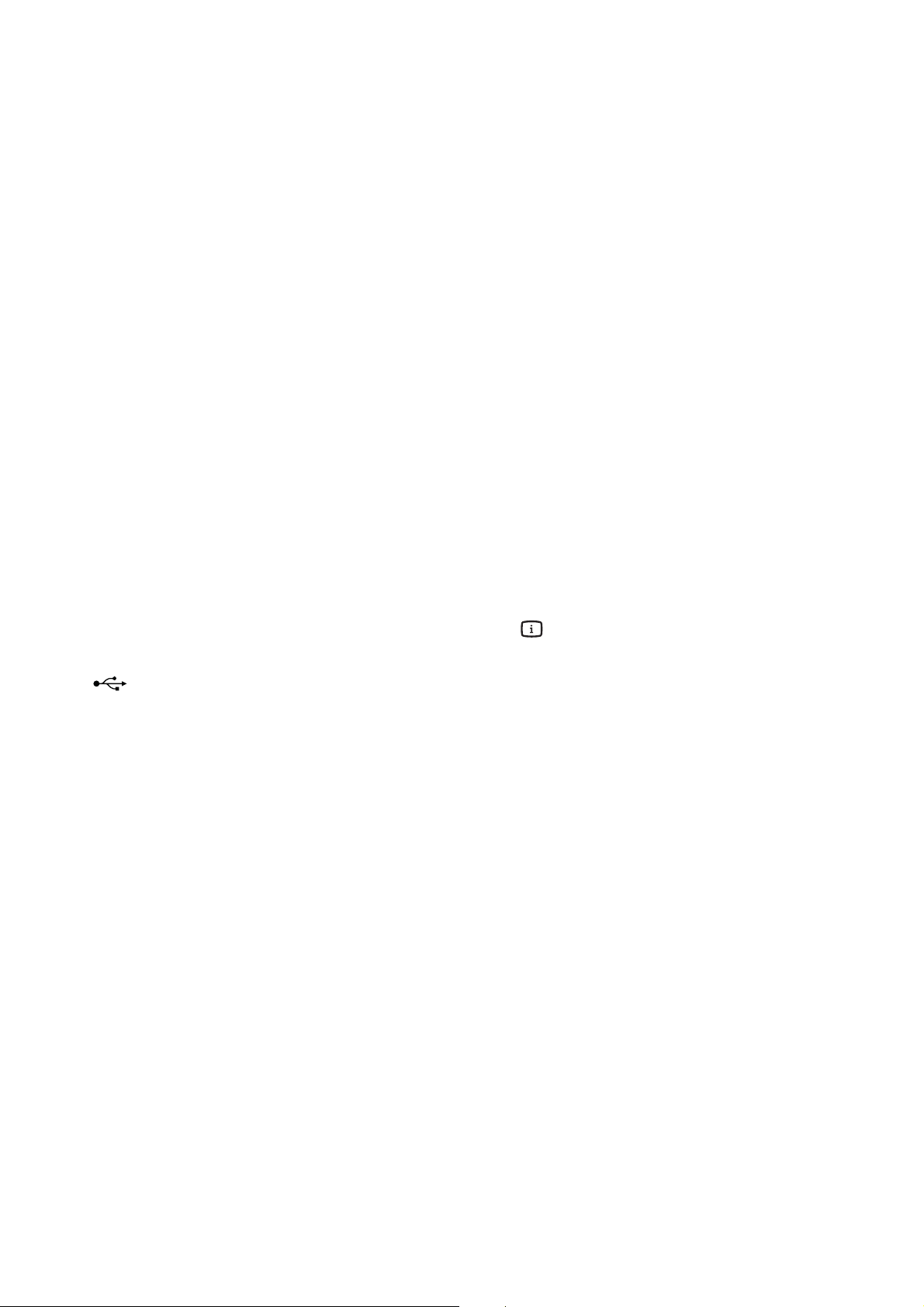
d v V b B (tasti cursore)
k REPEAT
Consentono di navigare tra i menu.•
Permettono la ricerca veloce in avanti •
(B) o indietro (b). Premere più volte
per modi care la velocità di ricerca.
Permettono la ricerca lenta in avanti •
(v) o indietro (V). Premere più volte
per modi care la velocità di ricerca.
e 2 BACK
Consente di tornare al menu •
precedente.
Sui DVD consente di passare al menu •
titoli.
Per i VCD versione 2.0 o SVCD con •
PBC attivato: consente di tornare al
menu.
f í/ë (precedente/successivo)
Consente di selezionare varie modalità •
di ripetizione.
l REPEAT A-B
Consente di contrassegnare la selezione •
per la riproduzione ripetuta o di
disattivare la modalità di ripetizione.
m AUDIO/CREATE MP3
Consente di selezionare la lingua o il •
canale dell’audio.
Consente di accedere al menu per la •
creazione di le MP3.
n x (arresto)
Consente di interrompere la •
riproduzione di un disco.
o u (riproduzione/pausa)
Consentono di passare al titolo/•
capitolo/brano precedente o successivo.
Tenerli premuti per eseguire il •
riavvolgimento o l’avanzamento rapido.
g (USB)
Consente di passare alla modalità USB •
e di visualizzare il contenuto.
h Tasti numerici
Consentono di selezionare un elemento •
da riprodurre.
i SUBTITLE
Consente di selezionare la lingua dei •
sottotitoli per la riproduzione di DVD o
DivX.
j , ZOOM
Avvio, pausa, riavvio della riproduzione •
da disco.
p INFO
Consente di visualizzare lo stato •
corrente o le informazioni relative al
disco.
Per le presentazioni, mostra le miniature •
delle foto.
q OK
Consente di confermare un’immissione •
o una selezione.
r SETUP
Permette di accedere o uscire dal menu •
di impostazione.
6 IT
Consente di adattare il formato •
dell’immagine allo schermo TV.
Consente di ingrandire o ridurre •
l’immagine.
Page 9
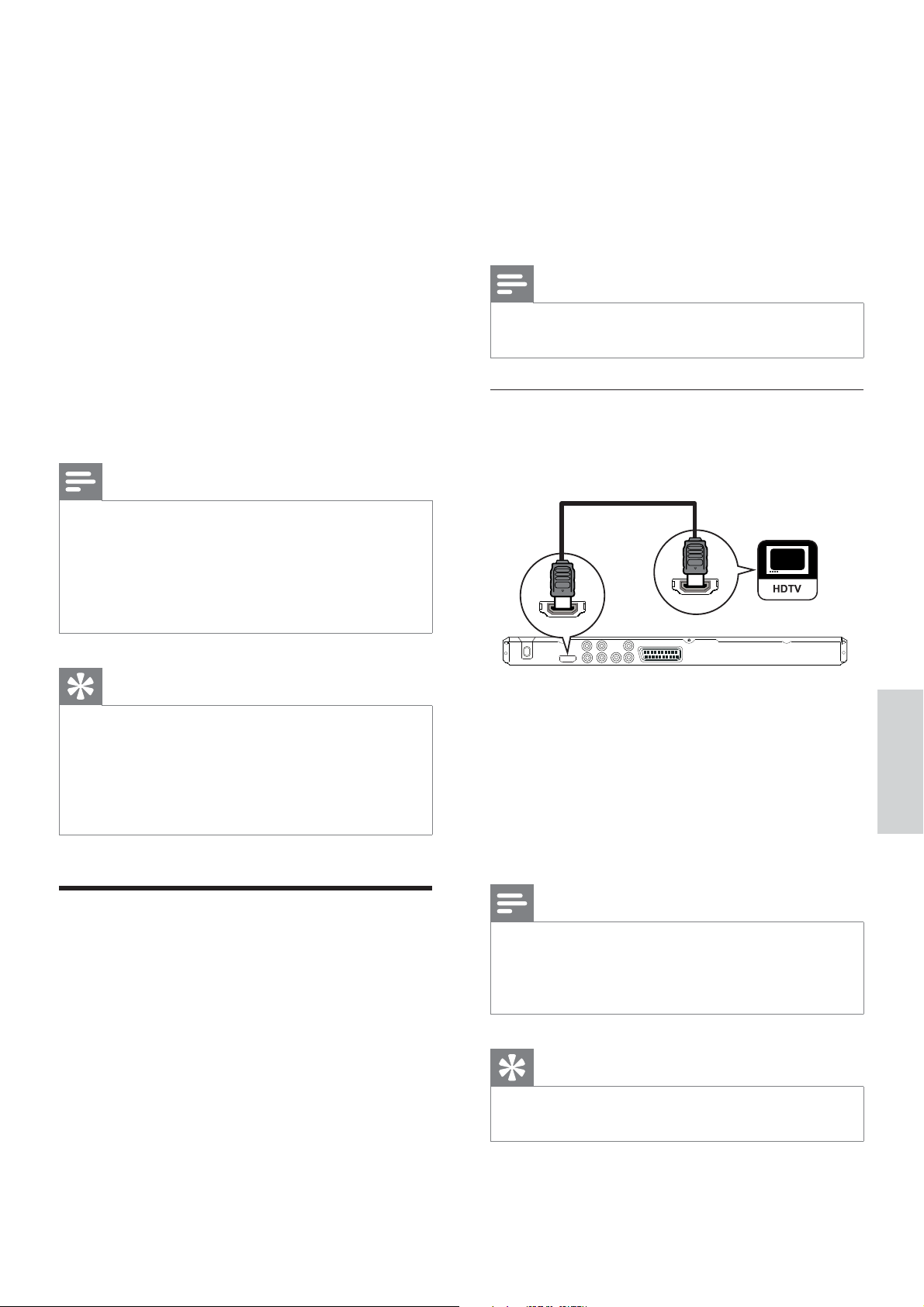
3 Collegamento
Per utilizzare il lettore DVD, effettuare i
seguenti collegamenti di base.
Collegamenti di base:
Cavi video•
Cavi audio•
Collegamenti opzionali:
Instradamento dell’audio ad altri dispositivi:•
Ampli catore/ricevitore digitale•
Sistema stereo analogico•
Nota
Fare riferimento alla targa del modello sul retro o •
sulla par te inferiore del prodotto per l’identi cazione
e i parametri di alimentazione.
Prima di effettuare modi che ai collegamenti, •
assicurarsi che tutti i dispositivi siano scollegati dalla
presa di corrente.
Opzione 2:• Collegamento alle prese
Component Video (per televisori standard
o a scansione progressiva).
Opzione 3:• Collegamento alla presa SCART
(per televisori standard).
Opzione 4:• Collegamento alla presa video
(CVBS, per televisori standard).
Nota
Questo lettore DVD deve essere collegato •
direttamente al televisore.
Opzione 1: Collegamento alla presa
HDMI
HDMI IN
HDMI OUT
Suggerimento
Per collegare questo prodotto al televisore è •
possibile utilizzare connettori diversi in base alla
disponibilità e alle esigenze. All’indirizzo www.
connectivityguide.philips.com è disponibile una
guida interattiva completa per il collegamento del
prodotto.
Collegamento dei cavi video
Per la riproduzione di dischi, collegare il lettore
DVD al televisore.
Selezionare la migliore connessione video
supportata dal televisore.
Opzione 1:• Collegamento alla presa HDMI
(per televisori compatibili con HDMI, DVI o
HDCP).
1 Collegare un cavo HDMI (non fornito) alla
presa HDMI OUT del lettore DVD e alla
presa di ingresso HDMI del TV.
Italiano Collegamento
Se il televisore dispone unicamente di •
un collegamento DVI, utilizzare un
adattatore HDMI-DVI.
Nota
Se il dispositivo supporta il collegamento HDMI •
CEC, è possibile controllare i dispositivi compatibili
con un unico telecomando (vedere il capitolo
“Utilizzo di Philips EasyLink”).
Suggerimento
Questo collegamento garantisce la qualità di •
immagine migliore.
IT 7
Page 10
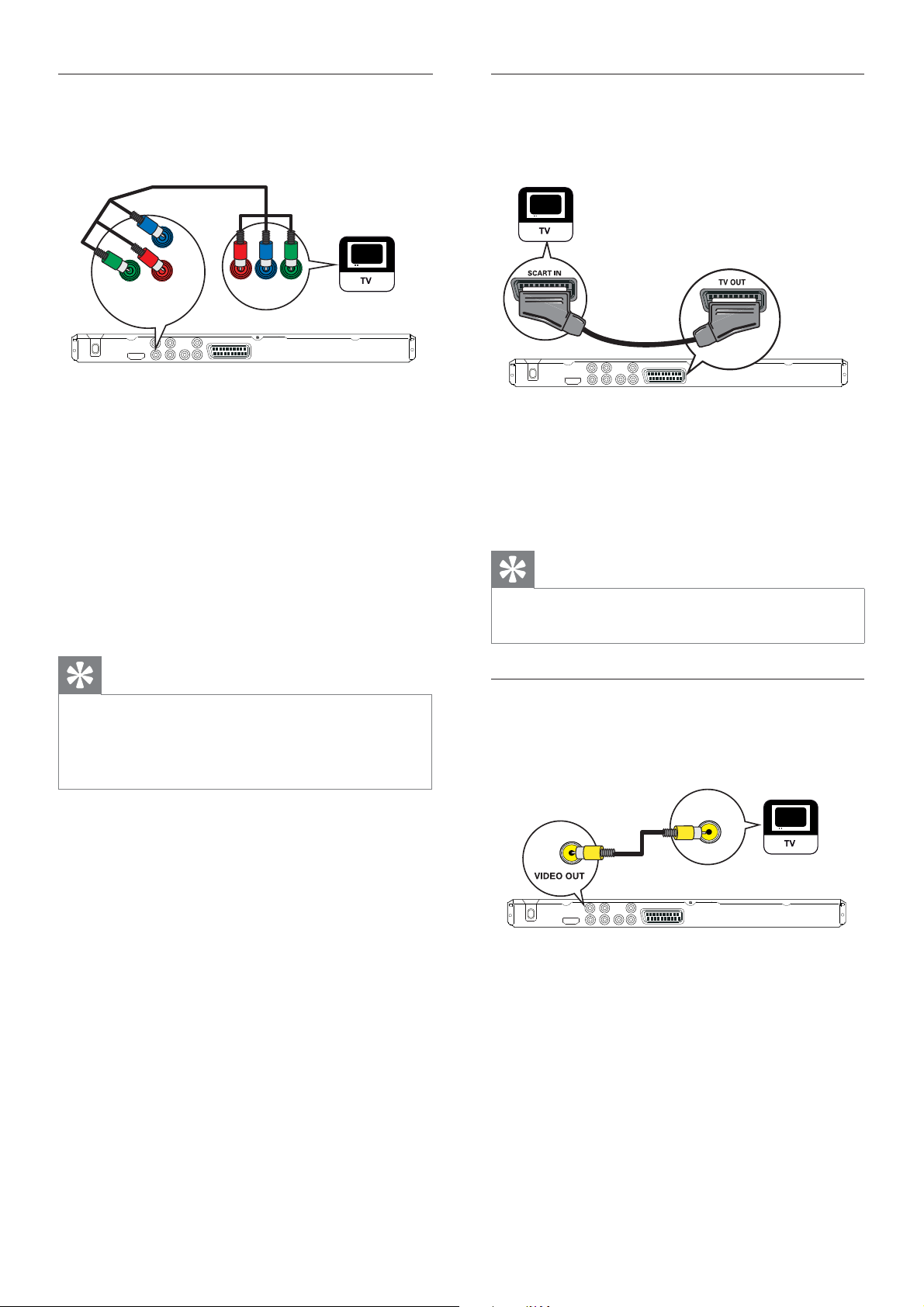
Opzione 2: Collegamento alle prese
Opzione 3: Collegamento alle prese
Component Video
Pb
Pr
Y
COMPONENT VIDEO OUT
Pr
COMPONENT
Pb
VIDEO IN
Y
1 Utilizzare i cavi Component Video (non in
dotazione) per collegare le prese Y Pb Pr
del lettore DVD alle prese di ingresso
Component Video del televisore.
Se si utilizza un televisore a scansione •
progressiva, è necessario attivare la
modalità di scansione progressiva
(consultare il capitolo “Attivazione della
scansione progressiva”).
SCART
1 Collegare un cavo SCART (non in
dotazione) alla presa TV OUT del lettore
DVD e alla presa di ingresso SCART del
televisore.
Suggerimento
Questo collegamento fornisce una buona qualità •
dell’immagine.
Suggerimento
Le prese di ingresso Component Video sul televisore •
possono recare l’etichetta Y Pb/Cb Pr/Cr o YUV.
Questo collegamento fornisce una buona qualità •
dell’immagine.
Opzione 4: Collegamento alle prese
video (CVBS)
VIDEO IN
1 Collegare un cavo Composite Video (non
in dotazione) alla presa VIDEO OUT del
lettore DVD e alla presa di ingresso video
del televisore.
8 IT
Page 11
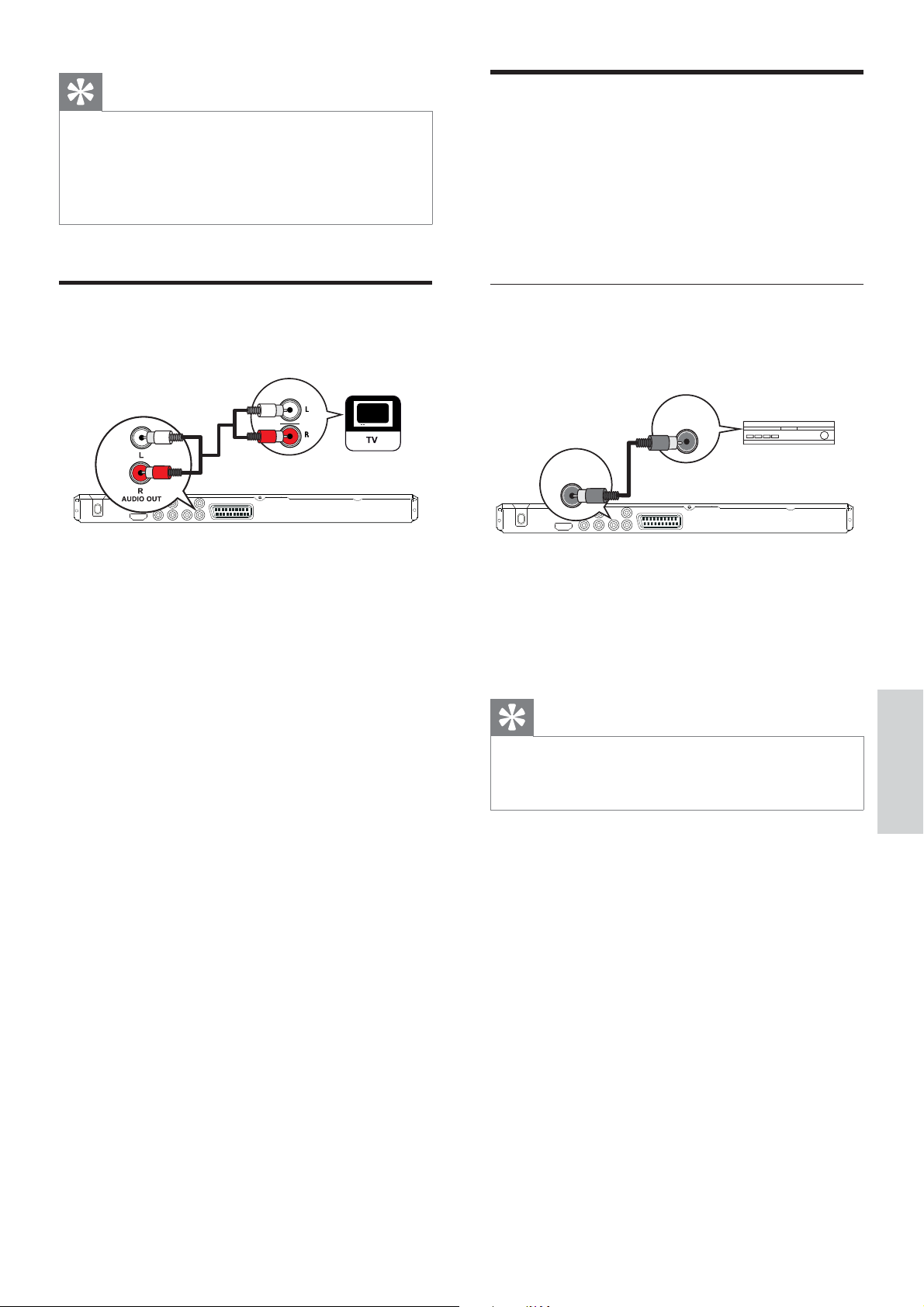
Suggerimento
Instradamento dell’audio ad
La presa di ingresso video del televisore può recare •
l’etichetta A/V IN, VIDEO IN, COMPOSITE o
BASEBAND.
Questo collegamento fornisce una qualità •
dell’immagine standard.
Collegamento dei cavi audio
AUDIO IN
Collegare l’audio da questo lettore DVD al
televisore per consentire la riproduzione del
sonoro dal TV.
1 Collegare i cavi audio (non in dotazione) alle
prese AUDIO OUT L/R del lettore DVD e
a quelle di ingresso audio del televisore.
altri dispositivi
Collegare l’audio del lettore DVD ad altri
dispositivi per migliorare la riproduzione sonora.
Collegamento a un ampli catore/
ricevitore digitale
DIGITAL IN
DIGITAL
OUT
COAXIAL
1 Collegare un cavo coassiale (non in
dotazione) alla presa COAXIAL/DIGITAL
OUT del lettore DVD e alla presa di
ingresso COAXIAL/DIGITAL del dispositivo.
Suggerimento
È possibile ottimizzare la riproduzione audio (vedere il •
capitolo “Regolazione delle impostazioni” - [ Impostaz.
Audio ] > [ Audio Digital ] per ulteriori informazioni).
Italiano Collegamento
IT 9
Page 12
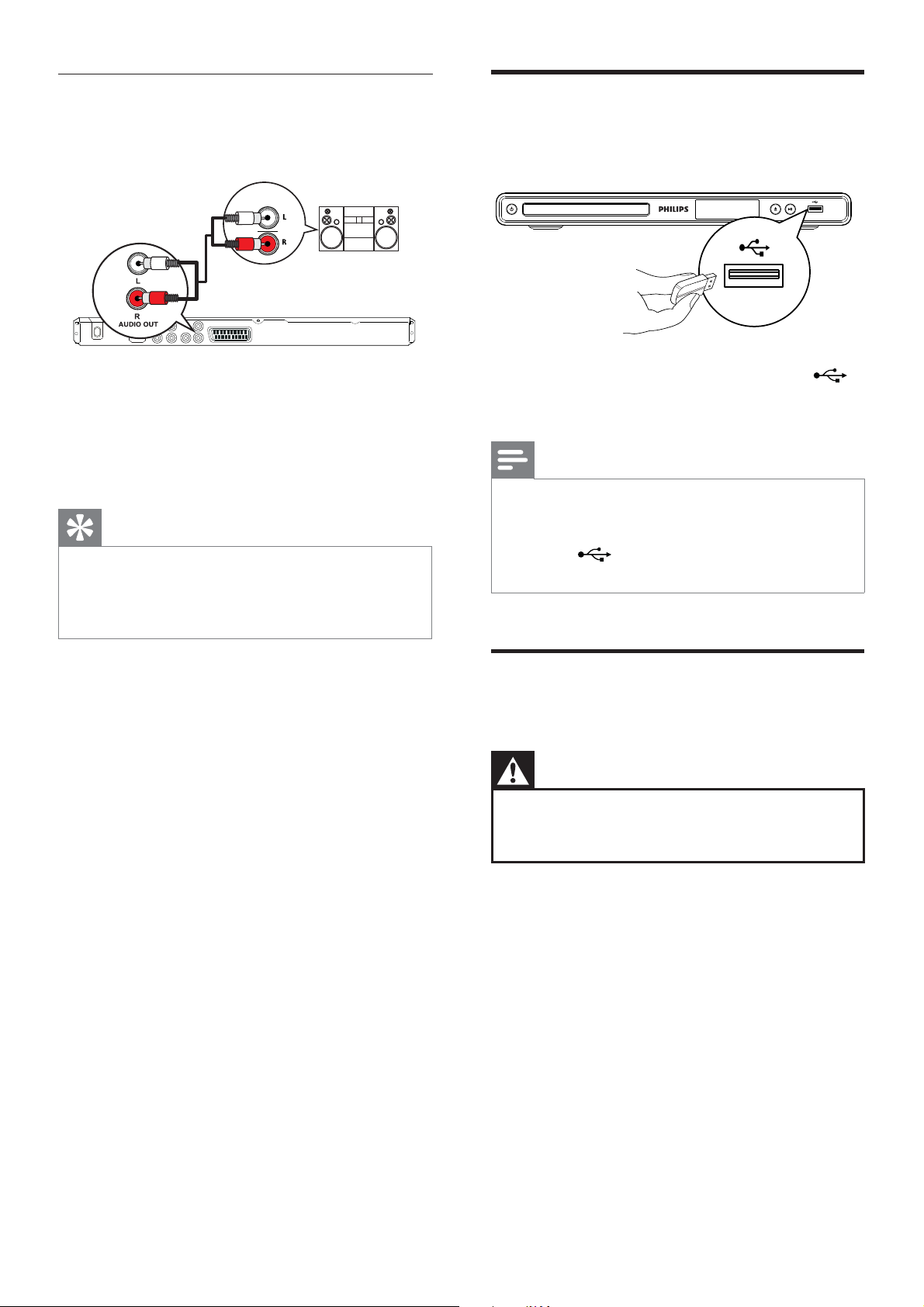
Collegamento a un sistema stereo
analogico
AUDIO IN
1 Collegare i cavi audio (non in dotazione)
alle prese AUDIO OUT L/R del lettore
DVD e a quelle di ingresso audio del
dispositivo.
Suggerimento
È possibile ottimizzare la riproduzione audio •
(vedere il capitolo “Regolazione delle impostazioni” [ Impostaz.Audio ] > [ Uscita Analog ] per ulteriori
informazioni).
Collegamento di dispositivi
USB
1 Collegare l’unità ash USB alla presa
(USB) del lettore DVD.
Nota
Questo lettore DVD consente di riprodurre/•
visualizzare esclusivamente le MP3, WMA, DivX o
JPEG memorizzati su dispositivi USB.
Premere •
riprodurre i le.
per accedere ai contenuti e
Collegamento alla presa di
corrente
Avvertenza
Rischio di danni al prodotto! Assicurarsi che la •
tensione dell’alimentazione corrisponda a quella
indicata sul retro o sul fondo del lettore DVD.
1 Collegare il cavo di alimentazione alla presa
di corrente.
Il lettore DVD è pronto per la
con gurazione.
10 IT
Page 13
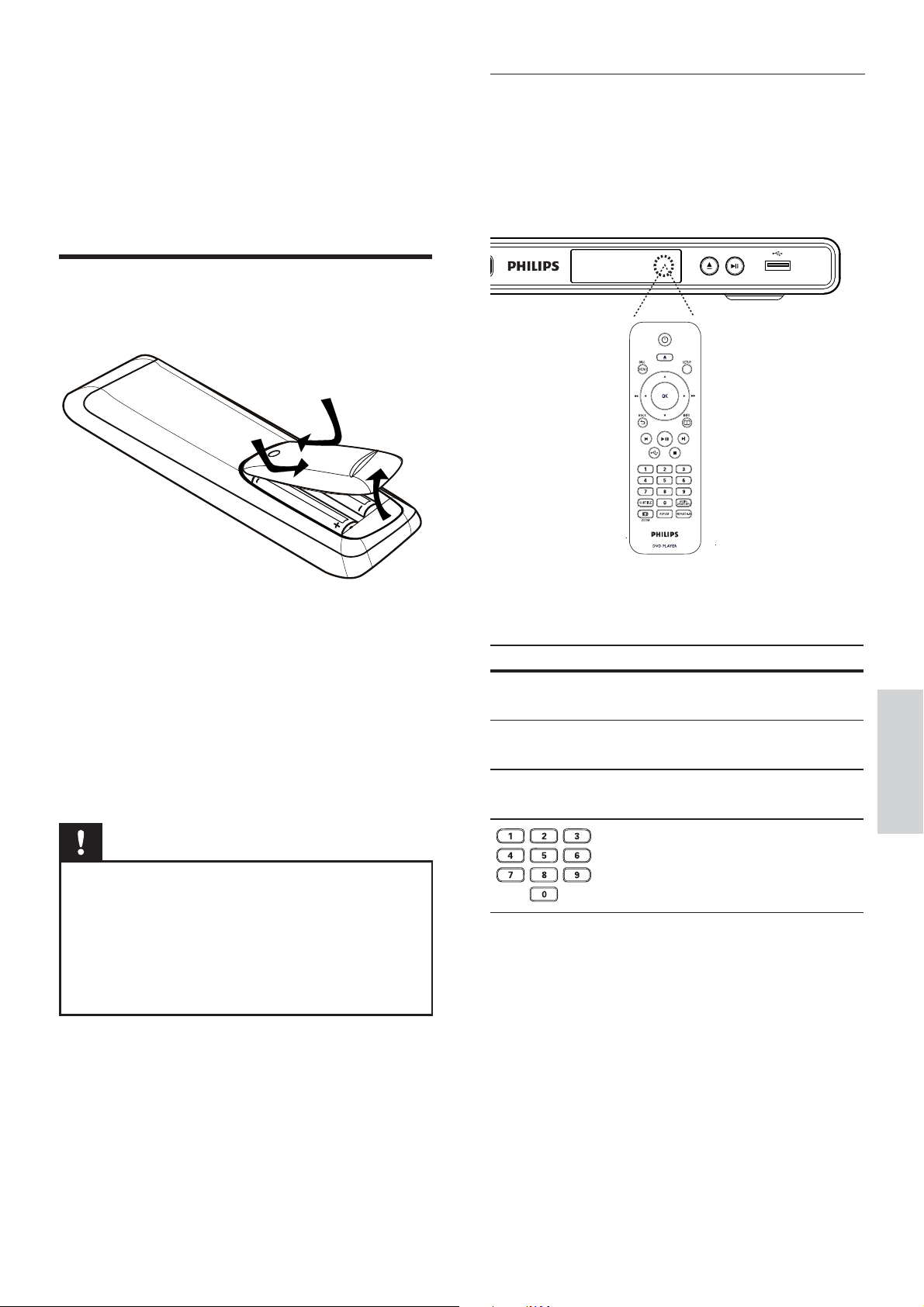
4 Operazioni
Esplorazione del menu
preliminari
Preparazione del telecomando
1 Premere per aprire il coperchio del vano
batteria.
2 Inserire due batterie R03 o AAA
rispettando la polarità (+/-) come
indicato.
3 Chiudere il coperchio del vano batterie.
Attenzione
1 Puntare il telecomando in direzione del
sensore remoto situato sul lettore DVD e
selezionare la funzione desiderata.
2 Utilizzare i seguenti tasti sul telecomando
per esplorare i menu sullo schermo.
Pulsante Azione
v V
b B
OK
Consente di spostarsi verso
l’alto o il basso.
Consente di spostarsi verso
sinistra o destra.
Consente di confermare una
selezione.
Consente di inserire numeri.
Italiano Operazioni preliminari
Rimuovere le batterie se sono scariche o quando si •
prevede di non utilizzare il telecomando per lunghi
periodi.
Non utilizzare combinazioni di batterie diverse •
(vecchie e nuove, al carbonio e alcaline, ecc.).
Le batterie contengono sostanze chimiche e devono •
quindi essere smaltite in modo corretto.
IT 11
Page 14
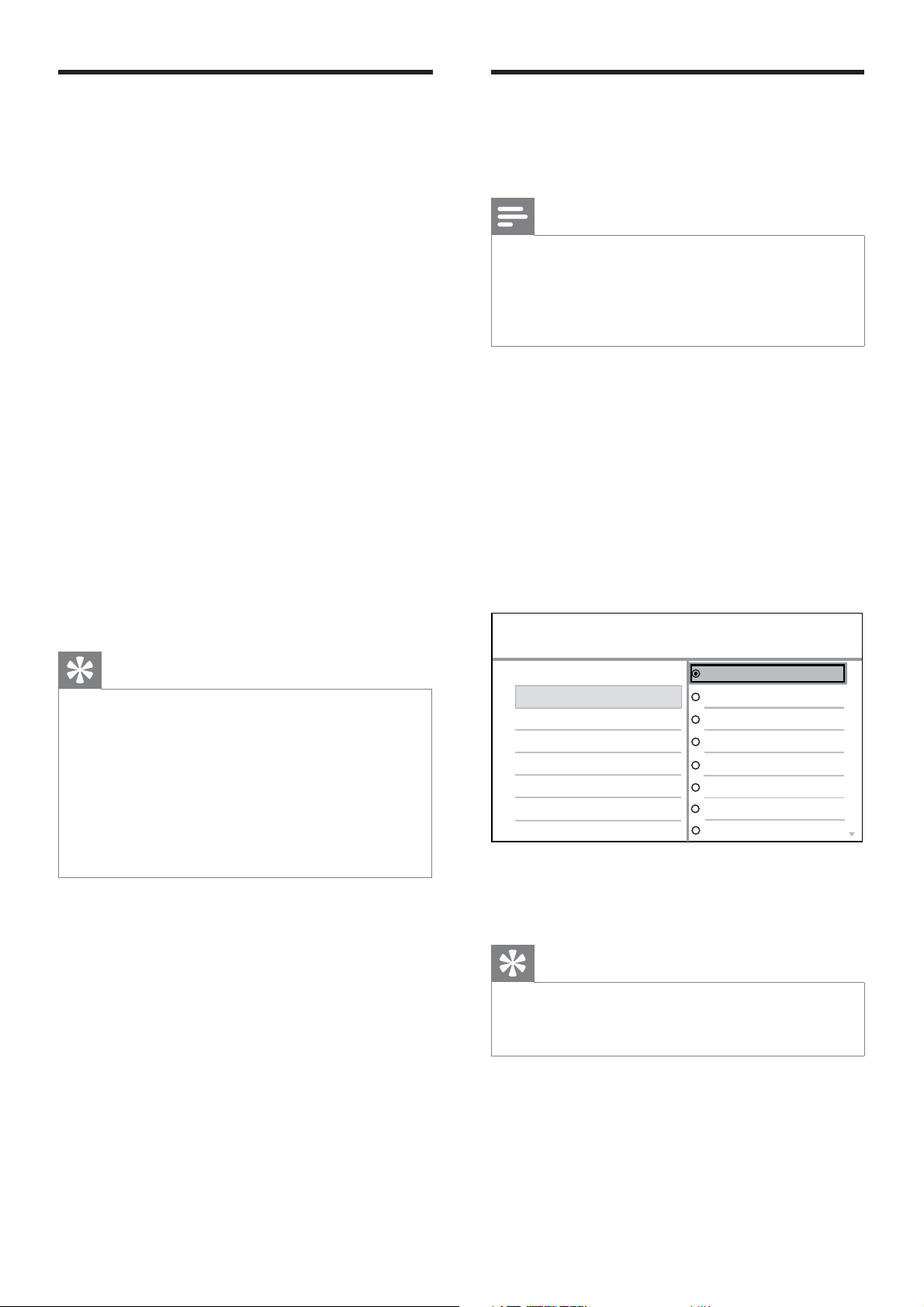
Ricerca del canale di
Selezione della lingua di
visualizzazione corretto
Premere 2 per accedere al lettore DVD.
1
2 Accendere il TV e impostare il canale del
video corretto.
È possibile sintonizzarsi sul canale del •
televisore con la numerazione più bassa,
quindi premere il tasto del canale
precedente dal telecomando no a che
non viene visualizzato il canale di
ingresso video.
È possibile premere ripetutamente il •
tasto ° sul telecomando del
televisore.
In genere, questo canale è compreso tra •
quello con il numero più basso e quelli
con numeri più alti e può essere
denominato FRONT, A/V IN, VIDEO,
ecc.
visualizzazione dei menu
Nota
Se il lettore DVD è collegato a un televisore •
compatibile HDMI CEC, è possibile ignorare
questo passaggio in quanto viene impostata
automaticamente la stessa lingua del menu OSD
utilizzata dal televisore.
1 Premere SETUP.
Viene visualizzato il menu [ Impost
Generali ].
2 Selezionare [ Lingua OSD ], quindi
premere B.
Le opzioni della lingua variano a •
seconda del Paese in cui si risiede.
Potrebbero non corrispondere
all’illustrazione qui riportata.
Suggerimento
Per informazioni su come selezionare l’ingresso •
corretto, consultare il manuale dell’utente del
televisore.
Se l’uscita audio del lettore DVD è collegata ad •
altri dispositivi audio (ad esempio un ricevitore o
un sistema audio), accendere il dispositivo audio
impostandolo sul canale di ingresso sonoro corretto.
Per ulteriori informazioni, consultare il manuale
dell’utente fornito con il dispositivo.
Impost Generali
Blocca Disco
Lingua OSD
Spegnim. auto
Standby auto
Codice DivX(R) VOD
Auto (Eng)
English
Français
Deutsch
Italiano
Español
Português
Nederlands
3 Premere vV per selezionare la lingua
desiderata, quindi premere OK.
Suggerimento
Per impostare la lingua prede nita per l’audio del •
DVD e per il menu del disco, consultare il capitolo
“Regolazione delle impostazioni” - [ Preferenze ].
12 IT
Page 15

Attivazione della scansione
Nota
progressiva
Collegare un televisore a scansione progressiva
con prese Component Video (per ulteriori
informazioni vedere il capitolo “Collegamento
dei cavi video - Opzione 1: Collegamento alle
prese Component Video”).
1 Sintonizzare il televisore sul canale di
visualizzazione appropriato per il lettore
DVD.
2 Premere SETUP.
3 Premere V per selezionare [ Imp Video ].
4 Selezionare [ Component Video ] >
[ Interlacciata ], quindi premere OK.
5 Selezionare [ Progressivo ] > [ Attivo ],
quindi premere OK.
Viene visualizzato un messaggio di avviso.
Imp Video
Se sullo schermo del televisore non viene visualizzata •
alcuna immagine o le immagini risultano distorte,
attendere 15 secondi per l’esecuzione del ripristino
automatico.
Se l’immagine non viene visualizzata, disattivare la •
modalità di scansione progressiva come segue:
1) Premere Z per aprire il vassoio del disco.
2) Premere il tasto numerico “1”.
7 Per uscire dal menu, premere SETUP.
8 Adesso è possibile attivare la modalità di
scansione progressiva sul televisore (vedere
il relativo manuale dell’utente).
Nota
l’impostazione scansione progressiva non è •
disponibile quando viene rivelato un segnale video
HDMI.
Quando la modalità di scansione progressiva è •
attiva sia sul lettore DVD che sul TV, le immagini
riprodotte potrebbero risultare distor te. Disattivare
la modalità sia sul lettore DVD che sul TV.
Sistema TV
Visualizz TV
Progressivo
IMP. IMMAGINE
Component Video
JPEG HD
Configur. HDMI
Attivo
Disattivo
6 Per proseguire, selezionare [ OK ] e
premere OK.
La con gurazione della scansione
progressiva è completa.
Italiano Operazioni preliminari
IT 13
Page 16

Utilizzo di Philips EasyLink
Suggerimento
Il lettore DVD supporta la tecnologia Philips
EasyLink, che utilizza il protocollo HDMI CEC
(Consumer Electronics Control). I dispositivi
compatibili EasyLink collegati tramite connettori
HDMI possono essere comandati tramite un
unico telecomando.
Philips non garantisce una completa
interoperatività con tutti i dispositivi HDMI
CEC.
1 Attivare le funzionalità HDMI CEC sul
televisore e sugli altri dispositivi collegati.
Per ulteriori dettagli, consultare il manuale
del televisore/dispositivo.
2 Ora è possibile utilizzare i seguenti
comandi Philips EasyLink.
La funzione EasyLink è attiva per impostazione •
prede nita. Per modi care l’impostazione prede nita,
vedere il capitolo “Regolazione delle impostazioni” - [
Imp Video ] > [ Con gur. HDMI ] > [ Impostaz.
EasyLink ].
Riproduzione One Touch
Quando si preme il tasto STANDBY, il televisore e
il lettore DVD vengono accesi e il disco video
inizia la riproduzione
Per attivare la funzione di riproduzione One •
Touch, è necessario che sia presente un
disco video nel vassoio.
.
Standby One Touch
Se si tiene premuto il tasto STANDBY, tutti i
dispositivi HDMI CEC collegati passano
contemporaneamente alla modalità standby.
14 IT
Page 17

5 Riproduzione
Riproduzione da disco
Nota
I dischi e i lettori DVD sono progettati con delle •
limitazioni regionali. Assicurarsi che la regione a cui
è destinato il DVD coincida con quella del lettore in
uso (indicata sul retro).
Questo lettore DVD supporta la riproduzione dei •
seguenti formati di le: MP3/WMA/JPEG/DivX.
Per la riproduzione di DVD-R, DVD+R o DVD-RW, •
il disco deve essere nalizzato.
Riproduzione di un disco
Suggerimento
Se viene visualizzato il menu di immissione della •
password, è necessario digitarla per riprodurre il disco.
Se si mette in pausa o si interrompe la riproduzione di •
un disco per circa 5 minuti, si attiva lo screen saver. Per
disattivare lo screen saver, premere DISC MENU
Dopo aver messo in pausa o aver interrotto la •
riproduzione di un disco, se non viene premuto
alcun tasto entro 15 minuti, il lettore DVD passa
automaticamente alla modalità standby.
Attenzione
Non inserire altri oggetti nel vassoio del disco.•
1 Premere Z per aprire il vassoio del disco.
2 Inserire un disco con l’etichetta rivolta
verso l’alto.
Caricare il lato da riprodurre dei dischi •
a doppio lato rivolto verso l’alto.
3 Premere Z per chiudere il vassoio e
avviare la riproduzione del disco.
Per visualizzare il disco, accendere il •
televisore sul canale di visualizzazione
corretto per questo lettore DVD.
4 Per interrompere la riproduzione del disco,
premere x.
Italiano Riproduzione
IT 15
Page 18

Riproduzione di video
Nota
Per i dischi video, la riproduzione riparte sempre dal •
punto in cui è stata interrotta la volta precedente.
Per avviare la riproduzione dall’inizio, premere í
mentre viene visualizzato il messaggio.
Controllo dei titoli
Modi ca della riproduzione video
1 Riprodurre un titolo.
2 Utilizzare il telecomando per modi care la
riproduzione del video.
Pulsante Azione
AUDIO/
CREATE MP3
Consente di modi care la
lingua per l’audio.
Applicabile solo ai dischi che •
includono più lingue o canali
audio.
1 Riprodurre un titolo.
2 Utilizzare il telecomando per controllare il
titolo.
Pulsante Azione
u
x
ë
í
m
v
, V
, M
Avvio, pausa, riavvio della
riproduzione da disco.
Consente di interrompere la
riproduzione di un disco.
Consente di passare al titolo/
capitolo successivo.
Consente di andare all’inizio del
titolo/capitolo corrente.
Premere due volte per passare •
al titolo/capitolo precedente.
Consentono la ricerca in avanti
veloce (M) o indietro veloce
(m).
Premere più volte per •
modi care la velocità di
ricerca.
Consentono la ricerca lenta in
avanti (v) o indietro (V).
Premere più volte per •
modi care la velocità di
ricerca.
Per i VCD/SVCD, la ricerca •
indietro lenta non è
consentita.
SUBTITLE
REPEAT
, ZOOM
(Adattamento
allo schermo)
, ZOOM
Consente di modi care la
lingua dei sottotitoli.
Applicabile solo ai dischi •
con più lingue disponibili
per i sottotitoli.
Consente di selezionare o
disattivare la modalità di
ripetizione.
Le opzioni di ripetizione •
variano a seconda del tipo
di disco.
Per i VCD/SVCD, la •
riproduzione ripetuta
è consentita solo se la
modalità PBC è disattivata.
Consente di adattare il
formato dell’immagine allo
schermo TV.
Premere ripetutamente •
no a che l’immagine viene
adattata alle dimensioni del
televisore.
Consente di selezionare i vari
formati dello schermo e i vari
livelli di zoom.
Utilizzare i • tasti cursore
per spostarsi all’interno
dell’immagine ingrandita.
16 IT
Page 19

Pulsante Azione
INFO
Nota
Alcune funzioni potrebbero non essere attive su
•
determinati dischi. Per ulteriori dettagli consultare le
informazioni fornite con il disco.
Consente di visualizzare lo stato
corrente o le informazioni
relative al disco.
È possibile modi care le •
opzioni di riproduzione
video senza interrompere la
riproduzione del disco.
Accesso al menu DVD
Accesso al menu VCD
La modalità PBC (Playback Control, Controllo della
riproduzione) per VCD è attivata per impostazione
prede nita. Quando si carica un VCD/SVCD, viene
visualizzato il menu dei contenuti.
1 Premere i tasti numerici per selezionare
un’opzione di riproduzione, quindi
premere OK per avviare la riproduzione.
Se la modalità PBC è disattivata, il menu •
non viene visualizzato e il disco viene
riprodotto dal primo brano.
Durante la riproduzione, premere • 2
BACK per tornare al menu (se la
modalità PBC è attiva).
Suggerimento
1 Premere DISC MENU per accedere al
menu principale del disco.
2 Selezionare un’opzione di riproduzione,
quindi premere OK.
In alcuni menu, utilizzare • i tasti
numerici per effettuare la selezione.
Per tornare al menu dei titoli durante la •
riproduzione, premere 2 BACK.
La modalità PBC è attiva per impostazione •
prede nita. Per modi care l’impostazione
prede nita, vedere il capitolo “Regolazione delle
impostazioni” - [ Preferenze ] > [ PBC ].
Anteprima dei contenuti del disco
1 Durante la riproduzione, premere INFO.
Viene visualizzato il menu di stato del
disco.
Italiano Riproduzione
2 Selezionare [ Anteprima ], quindi premere
B.
IT 17
Page 20

DVD
Passaggio rapido alla riproduzione
Seleziona Tipo Digest
Digest Titolo
Digest Capitolo
Intervallo Titolo
Intervallo Capitolo
VCD/SVCD
Seleziona Tipo Digest
Digest Brano
Intervallo Disco
Intervallo Brano
3 Selezionare un’opzione di anteprima,
quindi premere OK.
Viene visualizzata una schermata con sei
anteprime.
di un segmento speci co in base al
tempo
1 Durante la riproduzione, premere
INFO.
Viene visualizzato il menu di stato del
disco.
2 Selezionare il tempo di riproduzione
trascorso, quindi premere B.
[ Dur Titolo ]• (durata titolo)
[ Dur Capitolo ]• (durata capitolo)
[ Dur Disco ] • (durata disco)
[ Dur Brano ] • (durata brano)
3 Premere i tasti numerici per modi care
l’orario desiderato.
Visualizzazione del tempo di
Per andare alla schermata successiva/•
precedente delle anteprime,
premere í/ë.
Per avviare la riproduzione, premere •
OK sull’immagine dell’anteprima
desiderata.
riproduzione
1 Durante la riproduzione, premere
INFO.
Viene visualizzato il menu di stato del
disco.
2 Selezionare [ Vis Durata ], quindi premere
B.
Le opzioni di visualizzazione variano a
seconda del tipo di disco.
Opzione Azione
[ Titolo Trasc ]
/ [ Capit
Trascorso ]
[ Titolo Riman ]
/ [ Capitolo
Riman ]
Visualizzazione del titolo del
DVD o del tempo di
riproduzione del capitolo
trascorso.
Visualizzazione del titolo del
DVD o del tempo di
riproduzione residuo del
capitolo.
18 IT
Page 21

Opzione Azione
Impostazione della riproduzione
[ Tot Trascorso ]
/ [ Sin
Trascorso ]
[ Totale Riman ] /
[ Singlo Riman ]
Visualizzazione del tempo di
riproduzione del disco VCD/
SVCD o del brano trascorso.
Visualizzazione del tempo di
riproduzione residuo del
disco VCD/SVCD o del
brano.
3 Selezionare un’opzione, quindi premere OK.
Visualizzazione di un DVD da diverse
angolazioni
1 Durante la riproduzione, premere
INFO.
Viene visualizzato il menu di stato del
disco.
continua di una sezione speci ca
1 Durante la riproduzione, premere REPEAT
A-B per impostare il punto di inizio.
2 Premere nuovamente REPEAT A-B per
impostare il punto nale.
Viene avviata la ripetizione della
riproduzione.
3 Per cancellare la riproduzione continua,
premere nuovamente REPEAT A-B.
Nota
È possibile contrassegnare una sezione per la •
ripetizione della riproduzione solo all’interno dello
stesso titolo/brano.
2 Selezionare [ Angol ], quindi premere B.
3 Premere i tasti numerici per modi care
l’angolo di visualizzazione.
La riproduzione passa all'angolazione
selezionata.
Nota
Questa opzione è disponibile solo per dischi che •
presentano sequenze registrate da diversi angoli di
ripresa.
Riproduzione di video DivX®
Con DivX si intende un formato multimediale
digitale in grado di mantenere una qualità
elevata nonostante l’elevata compressione
applicata. Questo lettore DVD è dotato di
certi cazione DivX® che garantisce la
riproduzione ottimale di video DivX.
1 Inserire un disco o dispositivo USB
contenente i video DivX.
Per la modalità USB, premere •
Viene visualizzato il menu dei contenuti.
.
2 Selezionare un titolo da riprodurre, quindi
premere OK.
3 Utilizzare il telecomando per controllare il
titolo.
Italiano Riproduzione
IT 19
Page 22

Pulsante Azione
SUBTITLE
AUDIO/
CREATE MP3
x
Consente di modi care la
lingua dei sottotitoli.
Consente di modi care il
canale/lingua dell’audio.
Consente di interrompere
la riproduzione di un disco.
Sui DivX viene •
visualizzato il menu dei
contenuti.
Per i video DivX Ultra, •
premere nuovamente
questo tasto per
visualizzare il menu dei
contenuti.
Riproduzione di musica
Nota
La riproduzione di alcuni dischi audio commerciali può •
riprendere dal punto in cui era stata interrotta. Per
avviare la riproduzione del primo brano, premere í.
Controllo di un brano
1 Riprodurre un brano.
2 Utilizzare il telecomando per controllare il
brano.
INFO
Nota
È possibile riprodurre lm in formato DivX noleggiati •
o acquistati con il codice di registrazione DivX di
questo lettore DVD (per ulteriori informazioni
vedere il capitolo “Regolazione delle impostazioni” [ Impost Generali ] > [ Codice DivX(R) VOD ]).
Se i sottotitoli non vengono visualizzati •
correttamente, cambiare la lingua (per ulteriori
informazioni vedere il capitolo “Regolazione delle
impostazioni” - [ Preferenze ] > [ Sottotit DivX ]).
Consente di visualizzare il •
tempo di riproduzione del
titolo trascorso o quello
residuo.
Consente di visualizzare •
informazioni sul video
DivX Ultra.
Pulsante Azione
u
x
ë
í
m
, M
Avvio, pausa, riavvio della
riproduzione da disco.
Consente di interrompere la
riproduzione di un disco.
Consente di passare al brano
successivo.
Consente di passare all’inizio
del brano corrente. Premere
questo tasto due volte per
passare al brano precedente.
Consentono di selezionare un
elemento da riprodurre.
Consentono la ricerca in avanti
veloce (M) o indietro veloce
(m).
20 IT
REPEAT
Premere più volte per •
modi care la velocità di ricerca.
Consente di alternare la
modalità di ripetizione di un
disco oppure disattivare la
modalità di ripetizione.
Le opzioni di ripetizione •
variano a seconda del tipo
di disco.
Page 23

Riproduzione con passaggio rapido
1 Durante la riproduzione, premere
INFO no a che non viene visualizzata una
delle opzioni seguenti.
Display Azione
[ Disco Vai A ] Consente di riprodurre un
punto preciso del disco.
[ Brano Vai A ] Consente di riprodurre un
punto preciso del brano.
Nota
Se il CD è stato registrato in più sessioni, viene •
riprodotta solo la prima.
Il lettore DVD non supporta il formato audio MP3PRO.•
Se nel nome del brano MP3 (ID3) o dell’album sono •
presenti caratteri speciali, il nome potrebbe non essere
visualizzato correttamente perché tali caratteri non
sono supportati.
Il lettore DVD non riproduce le WMA protetti da •
DRM (Digital Rights Management).
Il lettore DVD non riproduce né visualizza le/cartelle •
le cui dimensioni superano il limite supportato.
[ Selez Brano ] Consente di riprodurre un
brano speci co.
2 Premere i tasti numerici per modi care
l’orario/numero desiderato.
Riproduzione di musica in formato
MP3/WMA
I le audio MP3/WMA sono caratterizzati da
una compressione molto elevata ( le con
estensione .mp3 o .wma).
1 Inserire un disco o dispositivo USB
contenente musica in formato MP3/WMA.
Per la modalità USB, premere •
Viene visualizzato il menu dei contenuti.
La riproduzione inizia.
.
Suggerimento
I contenuti dei dischi di dati possono essere •
visualizzati senza bisogno di cartelle (per ulteriori
informazioni vedere il capitolo “Regolazione delle
impostazioni” - [ Preferenze ] > [ Nav MP3/JPEG ].
Italiano Riproduzione
2 Selezionare un brano da riprodurre se la
riproduzione non si avvia automaticamente.
Per selezionare un altro brano/cartella, •
premere vV, quindi OK.
3 Per tornare al menu principale, premere v
no a che non viene selezionato il menu
superiore, quindi premere OK.
IT 21
Page 24

Riproduzione di immagini
3 Premere OK per avviare la riproduzione
della presentazione.
Per tornare al menu, premere • 2 BACK.
Riproduzione di immagini come
presentazione
Il lettore DVD è in grado di riprodurre immagini
JPEG ( le con estensione .jpeg o .jpg).
1 Inserire un disco o dispositivo USB
contenente le immagini JPEG.
Per la modalità USB, premere •
Per i dischi Kodak, la presentazione
.
inizia automaticamente.
Per i dischi JPEG, viene visualizzato il
menu delle immagini.
2 Selezionare la cartella/l’album da riprodurre.
Per visualizzare un’anteprima delle •
immagini nella cartella/nell’album,
premere
INFO.
Nota
Potrebbe essere necessario diverso tempo per •
visualizzare il contenuto del disco sul televisore a causa
del gran numero di canzoni/immagini memorizzate su
un solo disco.
Se l’immagine JPEG non è registrata con un’estensione •
le “exif ”, l’immagine della miniatura non viene
visualizzata sul display ma viene sostituita da una
miniatura “blue mountain”.
Il lettore DVD è in grado di visualizzare solo immagini •
da fotocamera digitale in formato JPEG-EXIF, utilizzato
da quasi tutte le fotocamere digitali. Non è in grado di
visualizzare immagini Motion JPEG, immagini in formati
diversi da JPEG o clip musicali associati a immagini.
Il lettore DVD non riproduce né visualizza le/cartelle •
le cui dimensioni superano il limite supportato.
Controllo della riproduzione di immagini
1 Riprodurre la presentazione fotogra ca.
Per passare alla schermata precedente •
o successiva, premere í/ë.
Per selezionare un’immagine, utilizzare i •
tasti cursore.
Per visualizzare solo l’immagine •
selezionata, premere OK.
2 Utilizzare il telecomando per controllare le
immagini.
Pulsante Azione
b
B
v
V
, ZOOM
x
Consente di ruotare l’immagine
in senso antiorario.
Consente di ruotare l’immagine
in senso orario.
Consente di ruotare la foto in
verticale.
Consente di ruotare la foto in
orizzontale.
Consente di ingrandire/
rimpicciolire l’immagine.
Pausa in modalità zoom.•
Consente di interrompere la
riproduzione di un disco.
22 IT
Page 25

Riproduzione di presentazioni musicali
Riproduzione da un
È possibile riprodurre contemporaneamente le
musicali in formato MP3/WMA e le immagine
in formato JPEG per creare una presentazione
musicale. I le MP3/WMA e JPEG devono
essere memorizzati nello stesso disco.
1 Riprodurre musica in formato MP3/WMA.
2 Selezionare la cartella/l’album fotogra co e
premere OK per avviare la riproduzione
della presentazione.
La presentazione si avvia; dopo aver
visualizzato tutte le immagini contenute
nell'album o nella cartella, la
presentazione si conclude.
La riproduzione dell'audio prosegue
no al termine del disco.
Per tornare al menu, premere • 2 BACK.
3 Per interrompere la riproduzione della
presentazione, premere x.
4 Per interrompere la riproduzione della
musica, premere nuovamente x.
dispositivo USB
Questo lettore DVD consente di riprodurre/
visualizzare le MP3, WMA, DivX o JPEG
archiviati su un dispositivo USB.
1 Collegare un’unità ash USB alla presa
(USB) del lettore DVD.
2 Premere .
Viene visualizzato il menu dei contenuti.
La riproduzione inizia.
3 Selezionare un le da riprodurre se la
riproduzione non si avvia automaticamente.
Per ulteriori informazioni, vedere i •
capitoli “Riproduzione di musica”,
“Riproduzione di immagini” e
“Riproduzione di video”.
4 Per interrompere la riproduzione, premere
x o rimuovere il dispositivo USB.
Per passare alla modalità disco, premere •
o DISC MENU.
Suggerimento
Se non è possibile collegare il dispositivo alla presa •
USB, è necessario procurarsi una prolunga USB.
Non sono supportate le fotocamere digitali che •
richiedono l’installazione di un programma aggiuntivo
per la connessione al PC.
Italiano Riproduzione
IT 23
Page 26

6 Funzioni avanzate
Opzione Descrizione
Creazione di le MP3
Tramite questo lettore DVD è possibile
convertire CD audio in le audio MP3. I le audio
MP3 creati vengono salvati sul dispositivo USB.
1 Inserire un CD audio.
2 Collegare l’unità ash USB alla presa
(USB) del lettore DVD.
3 Durante la riproduzione da disco, premere
AUDIO/CREATE MP3.
4 Selezionare [ Sì ] dal menu e premere OK.
Crea MP3
OPZIONI
Velocità Normale
Vel Bit 128kbps
CRT ID3 Sí
Dispos. USB 1
Riepilogo
Premere il pulsante [OK]
per cambiare la velocità.
Inizia Esci
Seleziona tutto
BRANO
Brano01 04:14
Brano02 04:17
Brano03 03:58
Brano04 04:51
Brano05 03:53
Brano06 04:09
Brano07 04:38
Desel. tutto
[ Velocità ]
[ Vel Bit ]
[ CRT ID3 ]
[ Dispos. ]
Consente di selezionare la
velocità di scrittura le.
Se è stata impostata la •
velocità [ Normale ],
è possibile riprodurre i
le musicali durante la
creazione dei le MP3.
Consente di impostare il
livello della qualità. Un valore
bitrate più alto consente di
ottenere una qualità audio
migliore e aumenta le
dimensione del le.
L’impostazione prede nita •
è [ 128 kbps ].
Consente di copiare le
informazioni relative al brano
all’interno del le MP3.
L’impostazione prede nita •
è [ Sì ].
I le MP3 creati possono
essere salvati solo sul
dispositivo USB.
6 Premere B per accedere al pannello
[ BRANO ].
7 Selezionare il brano audio, quindi premere
OK.
5 Selezionare le opzioni di conversione dal
pannello [ OPZIONI ] e premere OK.
24 IT
Per selezionare un altro brano, ripetere •
il passaggio 7.
Per selezionare tutti i brani, scegliere •
[ Seleziona tutto ] all’interno del menu,
quindi premere OK.
Per deselezionare tutti brani, spostarsi •
su [ Desel. tutto ] all’interno del menu
e premere OK.
Page 27

8 Selezionare [ Inizia ] nel menu per avviare
la conversione, quindi premere OK.
Al termine dell'operazione, sul
dispositivo USB viene creata
automaticamente una nuova cartella
nella quale archiviare tutti i nuovi le
MP3.
Per uscire dal menu, selezionare • [ Esci ]
e premere OK.
Nota
Durante la conversione non premere alcun pulsante. •
I CD DTS e i CD protetti da copia non possono •
essere convertiti.
Non è possibile utilizzare dispositivi USB con •
protezione in scrittura o protetti da password per
archiviare i le MP3.
Italiano Funzioni avanzate
IT 25
Page 28

7 Regolazione delle
Impost Generali
impostazioni
Questa sezione descrive le numerose
impostazioni del lettore DVD.
Simbolo Opzione
[ Impost Generali ]
[ Impostaz.Audio ]
[ Imp Video ]
[ Preferenze ]
Blocca Disco
Lingua OSD
Spegnim. auto
Standby auto
Codice DivX(R) VOD
4 Selezionare un’impostazione, quindi
premere OK.
Per tornare al menu precedente, •
premere
Per uscire dal menu, premere • SETUP.
Nota
Per una descrizione più approfondita di queste opzioni, •
consultare le pagine seguenti.
b.
Nota
Se l’opzione di impostazione è in grigio, non può essere •
modi cata allo stato attuale.
Impostazioni generali
Premere SETUP.
1
Viene visualizzato il menu [ Impost
Generali ].
2 Premere B.
3 Selezionare un’opzione, quindi premere OK.
[ Blocca Disco ]
Consente di impostare le limitazioni alla
riproduzione di alcuni dischi. Primi di
iniziare, posizionare il disco nel vassoio
(possono essere bloccati max. 20 dischi).
[ Blocca ] • – Consente di limitare
l’accesso al disco corrente. Per
riprodurre o sbloccare il disco, sarà
necessario immettere una password.
[ Sblocca ]• – Consente di riprodurre
tutti i dischi.
Suggerimento
È possibile impostare o modi care la password •
tramite le opzioni [ Preferenze ] > [ Password ].
26 IT
[ Lingua OSD ]
Consente di selezionare la lingua in cui
vengono visualizzati i menu sullo schermo.
Page 29

[ Spegnim. auto ]
Consente al sistema di passare
automaticamente alla modalità standby
all’orario preimpostato.
[ Disattivo ]• – Consente di disattivare
la modalità di spegnimento automatico.
Impostazioni audio
Premere SETUP.
1
Viene visualizzato il menu [ Impost
Generali ].
[ 15 Min ], [ 30 Min ], [ 45 Min ], •
[ 60 Min ] – Consente di selezionare
l’intervallo di tempo prima
dell’attivazione della modalità standby
sul lettore DVD.
[ Standby auto ]
Consente di disattivare/attivare la modalità
di standby automatico. Questa funzione
consente di risparmiare energia.
[ Attivo ]• – Consente di passare alla
modalità standby dopo 15 minuti di
inattività (ad esempio in modalità pausa
o di arresto).
[ Disattivo ]• – Consente di disattivare
la modalità di standby automatico.
[ Codice DivX(R) VOD ]
Consente di visualizzare il codice di
registrazione DivX®.
2 Premere V per selezionare [ Impostaz.
Audio ], quindi premere B.
3 Selezionare un’opzione, quindi premere OK.
Impostaz.Audio
Uscita Analog
Audio Digital
Audio HDMI
Sinc. audio
Volume
Mod Audio
Campionatura CD
Modalita Notte
4 Selezionare un’impostazione, quindi
premere OK.
Per tornare al menu precedente, •
premere
Per uscire dal menu, premere • SETUP.
b.
Suggerimento
Immettere il codice di registrazione DivX del lettore •
quando si acquistano o noleggiano video da www.
divx.com/vod. I video DivX noleggiati o acquistati
tramite il servizio DivX® VOD (Video On Demand)
possono essere riprodotti solo sul dispositivo
registrato.
Nota
Per una descrizione più approfondita di queste opzioni, •
consultare le pagine seguenti.
Italiano Regolazione delle impostazioni
IT 27
Page 30

[ Uscita Analog ]
Consente di impostare l’audio analogico
sulla base del dispositivo audio collegato
tramite la presa audio relativa.
[ Stereo ]• – Consente di selezionare
l’uscita stereo.
[ S/D ]• – per l’uscita audio surround
tramite i due altoparlanti.
[ Audio Digital ]
Consente di selezionare le impostazioni in
base all’ampli catore/ricevitore digitale
collegato attraverso la presa digitale.
[ Uscita Digital ]• – Consente di
selezionare il tipo di uscita digitale.
Opzione Descrizione
[
Disattivo ]
Consente di disattivare
l’uscita digitale.
Nota
L’impostazione • [ Audio Digital ] è disponibile solo se
[ Audio HDMI ] è impostato su [ Disattivo ].
L’impostazione • [ Uscita LPCM ] è disponibile solo se
[ Uscita Digital ] è impostata su [ Solo LPCM ].
Maggiore è la frequenza, migliore è la qualità del suono.•
[ Audio HDMI ]
Consente di scegliere l’impostazione di
uscita audio quando si collega il lettore
DVD al televisore tramite cavo HDMI.
[ Attivo ] • – consente di attivare l’uscita
audio del TV. Se il formato audio del
disco non è supportato, l’audio verrà
riprodotto a due canali (PCM lineare).
[ • Disattivo ] – consente di disattivare
l’uscita audio del TV.
[ Tutti ] Il dispositivo supporta i
formati audio multicanale.
[ Solo LPCM ] Il dispositivo non è in
grado di decodi care
l’audio multicanale. Viene
pertanto eseguito il
downmix dell’audio su
due canali: vedere
l’impostazione
[ Uscita LPCM ].
[ Uscita LPCM ]• – Consente di
selezionare la velocità di
campionamento LPCM (Linear Pulse
Code Modulation) in uscita.
Opzione Descrizione
[ 48kHz ] Per i dischi registrati con
una velocità di
campionamento di 48 kHz.
[ Sinc. audio ]
Consente di impostare il ritardo
prede nito dell’uscita audio quando si
riproduce un disco video.
Premere 1. OK.
Premere 2. b B per impostare il ritardo.
Premere 3.
OK per confermare e uscire.
[ Volume ]
Consente di impostare il livello prede nito del
volume durante la riproduzione di un disco.
Premere 1. OK.
Premere 2. b B per impostare il volume.
Premere 3.
OK per confermare e uscire.
[ 96kHz ] Per i dischi registrati con
28 IT
una velocità di
campionamento di 96 kHz.
Page 31

[ Mod Audio ]
Consente di selezionare un effetto sonoro
prede nito per migliorare l’uscita audio.
[ 3D ]• – Consente di selezionare l’effetto
audio Virtual Surround prodotto dai
canali audio destro e sinistro.
Impostazioni video
Premere SETUP.
1
Viene visualizzato il menu [ Impost
Generali ].
[ Modalità lm ]• - Consente di
selezionare un effetto audio per i lm.
[ Modalità musica ]• - Consente di
selezionare un effetto audio per la musica.
[ Campionatura CD ]
Consente di ottenere una migliore qualità
audio in modalità stereo aumentando la
velocità di campionamento del CD musicale.
[ • Disattivo ] - Consente di disattivare la
campionatura CD.
[ 88.2kHz ]• – Consente di raddoppiare
la velocità di campionamento originale.
[ 176.4kHz ]• – Consente di
quadruplicare la velocità di
campionamento originale.
[ Modalita Notte ]
2 Premere V per selezionare [ Imp Video ],
quindi premere B.
3 Selezionare un’opzione, quindi premere OK.
Imp Video
Sistema TV
Visualizz TV
Progressivo
IMP. IMMAGINE
Component Video
JPEG HD
Configur. HDMI
4 Selezionare un’impostazione, quindi
premere OK.
Per tornare al menu precedente, •
premere
b.
Consente di riprodurre i DVD in modalità
Dolby Digital ad un volume basso per non
disturbare gli altri. I toni alti vengono
abbassati mentre quelli bassi vengono
aumentati a un livello udibile.
[ Attivo ]• – Consente di attivare la
modalità notte.
[ • Disattivo ] – Consente di riprodurre
audio surround nell’intera gamma
dinamica.
Per uscire dal menu, premere • SETUP.
Nota
Per una descrizione più approfondita di queste opzioni, •
consultare le pagine seguenti.
Italiano Regolazione delle impostazioni
IT 29
Page 32

[ Sistema TV ]
Se il video non viene visualizzato
correttamente, modi care l’impostazione.
Per impostazione prede nita, questo valore
è impostato sul valore più diffuso nel
proprio Paese.
[ PAL ]• – Per televisori dotati di sistema
PAL.
Suggerimento
È possibile consultare una descrizione più dettagliata. •
Per ulteriori informazioni, consultare il capitolo
“Operazioni preliminari - Attivazione della scansione
progressiva”.
[ IMP. IMMAGINE ]
[ Multi ]• – Per televisori compatibili con
entrambi i formati PAL e NTSC.
[ NTSC ]• – Per televisori dotati di
sistema NTSC.
[ Visualizz TV ]
Consente di selezionare il formato dello
schermo in base al quale si desidera
visualizzare il video.
4:3 Pan Scan (PS)
4:3 Letter Box (LB)
16:9 (Wide Screen)
[ 4:3 Pan Scan ]• – Per televisori
standard, consente una visualizzazione a
tutto schermo con i lati tagliati.
[ 4:3 Letter Box ]• – Per televisori
standard, consente una visualizzazione
“widescreen” con una barra nera sopra
e sotto l’immagine.
[ 16:9 ]• – Per i TV maxischermo
(formato 16:9).
Consente di selezionare una serie di
opzioni per i colori o di personalizzarle in
base alle proprie preferenze.
[ Standard ]• – Impostazione colore
originale.
[ Luminoso ]• – Impostazione con colori
vivaci.
[ Soft ]• – Impostazione con colori caldi.
[ Personale ]• – Consente di
personalizzare l’impostazione del
colore. Impostare il livello di luminosità,
contrasto, nitidezza e saturazione dei
colori, quindi premere OK .
[ Component Video ]
Consente di selezionare il tipo di uscita
video che corrisponde al collegamento
video tra il lettore DVD e il televisore.
[ Interlacciata ]• – Per la connessione
Component Video (Y Pb Pr).
[ RGB ]• – Per la connessione SCART
(TV OUT).
[ Progressivo ]
Se il televisore dotato di scansione
progressiva non è collegato tramite cavo
HDMI, attivare la modalità di scansione
progressiva.
[ Attivo ]• – Consente di attivare la
modalità di scansione progressiva.
[ • Disattivo ] – Consente di disattivare
la modalità di scansione progressiva.
30 IT
[ JPEG HD ]
Quando si collega questo lettore DVD al TV
tramite cavo HDMI è possibile visualizzare
immagini JPEG non modi cate e non
compresse nella loro risoluzione originale.
[ Attivo ]• – consente di visualizzare
immagini ad alta de nizione.
[ • Disattivo ] – consente di visualizzare
immagini standard.
Page 33

Nota
Questo lettore video DVD supporta una risoluzione di •
visualizzazione di 720p o superiore.
[ Form. Wide Screen ]• – Consente di
de nire il formato widescreen per la
riproduzione del disco.
Opzione Descrizione
[ Con gur. HDMI ]
Quando si collega il lettore DVD al TV
tramite cavo HDMI, selezionare la migliore
impostazione HDMI supportata dal
televisore.
[ Risoluzione ]• – consente di
selezionare la risoluzione video
compatibile con le funzionalità di
visualizzazione del televisore.
Opzione Descrizione
[ Auto ]
[ 480i ], [ 480p ],
[ 576i ], [ 576p ],
[ 720p ], [ 1080i ],
[ 1080p ]
Consente di
individuare e
selezionare
automaticamente la
migliore risoluzione
video supportata.
Consente di
selezionare la migliore
risoluzione video
supportata dal
televisore. Per
ulteriori dettagli,
consultare il manuale
del televisore.
[ Superwide ] L’area centrale dello
schermo è meno
allungata rispetto alle
aree laterali. Questa
impostazione è
applicabile solo se la
risoluzione è
impostata a 720p o
1080i/p.
[ 4:3 Pillar Box ] L’immagine non viene
estesa. Delle barre
nere saranno
visualizzate su
entrambi i lati dello
schermo del
televisore. Questa
impostazione è
applicabile solo se la
risoluzione è
impostata a 720p o
1080i/p.
[ Disattivo ] L’immagine viene
visualizzata in base al
formato del disco.
Italiano Informazioni aggiuntive
Nota
Se l’impostazione non è compatibile con il •
televisore in uso, viene visualizzata una schermata
vuota. Attendere 15 secondi per l’esecuzione
del ripristino automatico oppure passare alla
modalità prede nita come illus trato di seguito:
1) Premere Z per aprire il vassoio del disco.
2) Premere il tasto numerico “1”.
Nota
Questa impostazione è disponibile solo se l’opzione •
[ Visualizz TV ] è [ 16:9 ].
IT 31
Page 34

[ Impostaz. EasyLink ]• – se il lettore
DVD è collegato a un televisore o altri
dispositivi compatibili HDMI CEC, tutti i
sistemi collegati possono rispondere
contemporaneamente ai seguenti
comandi:
Pagina preferenze
Premere SETUP.
1
Viene visualizzato il menu [ Impost
Generali ].
Opzione Descrizione
[
EasyLink ]
[ Riproduz. One
Touch ]
[ Standby One
Touch ]
Consente di attivare/
disattivare tutte le
funzioni EasyLink.
Per disattivare questa •
funzione, selezionare
[ Disattivo ].
Quando si preme il
tasto STANDBY, il
televisore e il lettore
DVD vengono accesi e
il disco video inizia la
riproduzione (se è
inserito nel relativo
vano).
Per disattivare questa •
funzione, selezionare
[ Disattivo ].
Se si tiene premuto il
tasto STANDBY, tutti i
dispositivi HDMI CEC
collegati passano
contemporaneamente
alla modalità standby.
Per disattivare questa •
funzione, selezionare
[ Disattivo ]
2 Premere V per selezionare [ Preferenze ],
quindi premere B.
3 Selezionare un’opzione, quindi premere OK.
Preferenze
Audio
Sottotit
Menu Disco
CONTROLLO GENITORI
PBC
Nav MP3/JPEG
Password
Sottotit DivX
4 Selezionare un’impostazione, quindi
premere OK.
Per tornare al menu precedente, •
premere
Per uscire dal menu, premere • SETUP.
Nota
Interrompere la riproduzione del disco prima di •
accedere a [ Preferenze ].
Per una descrizione più approfondita di queste opzioni, •
consultare le pagine seguenti.
b.
Nota
Philips non garantisce una completa interoperatività con •
tutti i dispositivi HDMI CEC.
È necessario attivare le funzionalità HDMI CEC sul •
televisore/sui dispositivi prima di poter utilizzare i
comandi EasyLink. Per ulteriori dettagli, consultare i
manuali dei televisori/dispositivi.
32 IT
[ Audio ]
Consente di selezionare la lingua dell’audio
per i DVD.
[ Sottotit ]
Consente di selezionare la lingua dei
sottotitoli per i DVD.
[ Menu Disco ]
Consente di selezionare la lingua dei menu
per i DVD.
Page 35

Nota
Se la lingua selezionata non è disponibile sul disco, viene •
utilizzata la lingua prede nita.
Per alcuni DVD, è possibile modi care la lingua dei •
sottotitoli e dell’audio solo tramite il menu del disco.
Per selezionare lingue non visualizzate nel menu, •
selezionare [ Altro ]. Quindi, veri care l’elenco
di Language Code (codici lingua) disponibile sul
retro del manuale dell’utente e immettere il codice
corrispondente alla lingua desiderata.
[ CONTROLLO GENITORI ]
Consente di limitare l’accesso ai DVD
inadatti ai bambini. I DVD di questo tipo
devono essere stati registrati
comprendendo una scala di valutazioni.
Premere 1. OK.
Selezionare il livello di classi cazione 2.
desiderato, quindi premere
Premere i 3.
tasti numerici per inserire
la password.
OK.
[ PBC ]
I VCD/SVCD registrati in modalità PBC
(Playback Control, Controllo della riproduzione)
consentono di accedere ai contenuti del
disco tramite un menu interattivo.
[ Attivo ]• – Quando il disco viene
caricato per essere riprodotto, viene
visualizzato un menu indice.
[ • Disattivo ] – Consente di ignorare il
menu e iniziare la riproduzione dal
primo brano.
[ Nav MP3/JPEG ]
Consente di visualizzare le cartelle o tutti i le.
[ Visualizza le ]• – Consente di
visualizzare tutti i le.
[ Visualizza cartelle ]• – Consente di
visualizzare le cartelle contenenti i le
MP3/WMA.
[ Password ]
Nota
I DVD a cui è stato assegnato un livello superiore a •
quello selezionato in [ CONTROLLO GENITORI ]
vengono riprodotti soltanto se si immette la password.
La classi cazione dei contenuti è regolata dalle norme •
vigenti nei vari Paesi. Per consentire la riproduzione di
tutti i dischi, premere “8”.
Alcuni DVD riportano una classi cazione, ma questa non •
è registrata sul supporto. Pertanto, tale classi cazione
non ha alcun effetto sulla riproduzione del DVD.
Suggerimento
È possibile impostare o modi care la password •
tramite le opzioni [ Preferenze ] > [ Password ].
Attenersi alle istruzioni visualizzate sul
televisore per impostare o modi care la
password dei dischi bloccati e riprodurre
DVD ad accesso limitato.
Preferenze
Cambia Password
Vecc Password
Nuov Password
Conferm PSW
OK
Italiano Regolazione delle impostazioni
IT 33
Page 36

Utilizzare i 1. tasti numerici per
inserire “136900” o la password
precedentemente impostata nel
campo [ Vecc Password ].
Immettere la nuova password nel 2.
campo [ Nuov Password ].
Inserire nuovamente la password nel 3.
campo [ Conferm PSW ].
Premere 4. OK per uscire dal menu.
Nota
Se non si ricorda la password, digitare “136900” •
prima di impostare una nuova password.
[ Sottotit DivX ]
Consente di selezionare un set di caratteri
che supporti i sottotitoli DivX.
[ Info vers. ]
Consente di visualizzare la versione
software del lettore DVD.
Queste informazioni sono necessarie per
sapere se una versione software più
recente è disponibile sul sito Web di
Philips in modo da scaricarla e installarla sul
lettore DVD.
[ Default ]
Consente di riportare tutti i parametri del
lettore DVD alle impostazioni prede nite
ad eccezione di [ Blocca Disco ],
[ CONTROLLO GENITORI ],
[ Password ].
[ Standard ] Inglese, irlandese, danese,
estone, nlandese, francese,
tedesco, italiano, portoghese,
lussemburghese, norvegese
(bokmål e nynorsk),
spagnolo, svedese, turco
[ Cent. Eur. ] Polacco, ceco, slovacco,
albanese, ungherese,
sloveno, croato, serbo
(script latino), rumeno
[ Cirillico ] Bielorusso, bulgaro, ucraino,
macedone, russo, serbo
[ Greco ] Greco
Note
È necessario controllare che il le dei sottotitoli abbia •
lo stesso nome del le del lm. Se, ad esempio, il
nome le del lm è “ lm.avi”, il le di testo dovrà
essere denominato “ lm.sub” o “ lm.srt”.
34 IT
Page 37

8 Informazioni
aggiuntive
4 Visitare il sito Web www.philips.com/
support per veri care gli ultimi
aggiornamenti software utilizzando il nome
del le del lettore.
5 Per ulteriori informazioni, consultare le
istruzioni di aggiornamento.
Aggiornamento del software
Per veri care la disponibilità di aggiornamenti,
confrontare la versione del software
correntemente installato sul lettore DVD con la
versione più recente (se disponibile) sul sito
Web Philips.
Attenzione
Non scollegare l’alimentazione durante •
l’aggiornamento software.
1 Premere SETUP.
Preferenze
Menu Disco
CONTROLLO GENITORI
PBC
Nav MP3/JPEG
Password
Sottotit DivX
Info vers.
Default
Nota
Si consiglia di scollegare il cavo di alimentazione per •
qualche secondo e ricollegarlo per riavviare il sistema.
Manutenzione
Attenzione
Non utilizzare solventi chimici, ad esempio benzene, •
diluenti, detersivi commerciali o spray antistatici per
dischi.
Pulizia dei dischi
Passare un panno in micro bra sul disco con un
movimento in linea retta, dal centro verso il
bordo esterno.
Italiano Informazioni aggiuntive
2 Selezionare [ Preferenze ] > [ Info vers. ],
quindi premere OK.
3 Prendere nota del nome del le, quindi
premere SETUP per uscire dal menu.
IT 35
Page 38

9 Speci che
Nota
Speci che e design sono soggetti a modi ca senza •
preavviso.
Accessori in dotazione
Guida di avvio rapido•
Telecomando e batterie•
CD con manuale dell’utente (per PC e Mac)•
Supporti di riproduzione
DVD-Video, CD/SVCD video, CD audio, CD-R/•
CD-RW, DVD+R/+RW, DVD-R/-RW, DivX-CD, CD
di immagini, CD MP3, CD WMA, unità ash USB
USB
Compatibilità: USB ad alta velocità (2.0)•
Supporto di classe: UMS (classe USB di archiviazione •
di massa)
TV standard
Numero di linee: •
625 (PAL/50 Hz); 525 (NTSC/60 Hz)•
Riproduzione: standard/multipla (PAL/NTSC)•
Prestazioni video
Video DAC: 12 bit, 108 MHz•
Y Pb Pr: 0,7 Vpp ~ 75 ohm•
Uscita video: 1 Vpp ~ 75 ohm•
Risposta di frequenza: •
DVD: 4 Hz - 22 kHz (48 kHz); •
4 Hz - 44 kHz (96 kHz)
SVCD: 4 Hz - 20 kHz (44,1 kHz); •
4 Hz - 22 kHz (48 kHz)
CD/VCD: 4 Hz - 20 kHz (44,1 kHz) •
Segnale-rumore (1 kHz): > 90 dB • (pesato “A”)
Gamma dinamica (1 kHz): > 80 dB • (pesato “A”)
Cross-talk (1 kHz): > 70 dB•
Distorsione/suono (1 kHz): > 65 dB•
MPEG MP3: MPEG Audio L3•
Formato audio
Digitale: •
MPEG/AC-3/PCM: compressione digitale (16, 20, •
24 bit fs, 44,1, 48, 96 kHz)
MP3 (ISO 9660): 96, 112, 128, 256 kbps e bit rate •
fs variabile 32, 44,1, 48 kHz
Audio stereo analogico•
Downmix compatibile Dolby Surround da audio •
multicanale Dolby Digital
Collegamenti
Uscita Scart: euroconnettore•
Uscita Y Pb Pr: Cinch 3x•
Uscita video: Cinch (giallo)•
Uscita audio: (S+D); Cinch (bianco/rosso)•
Uscita digitale: •
1 coassiale: IEC60958 per CDDA/LPCM; •
IEC61937 per MPEG 1/2, Dolby Digital
Uscita HDMI•
Unità principale
Dimensioni (l x a x p): 360 x 37 x 209 mm•
Peso netto: circa 1,3 kg•
Formato video
Compressione digitale: •
MPEG 2: DVD/SVCD •
MPEG 1: VCD/DivX•
Risoluzione orizzontale: •
DVD: 720/1920 pixel (50 Hz); 720/1920 pixel •
(60 Hz)
VCD: 352 pixel (50 Hz); 352 pixel (60 Hz) •
Risoluzione verticale: •
DVD: 576/1080 linee (50 Hz); 480/1080 linee •
(60 Hz)
VCD: 288 linee (50 Hz); 240 linee (60 Hz) •
Prestazioni audio
Convertitore DA: 24 bit, 192 kHz•
36 IT
Alimentazione
Alimentazione: •
Per il Regno Unito: 240 V; 50 Hz•
Per il resto d’Europa: 230 V; 50 Hz•
Consumo energetico: < 12 W•
Consumo energetico in modalità standby: < 1 W•
Speci che laser
Tipo: Laser semiconduttore InGaAIP (DVD), AIGaA •
(CD)
Lunghezza d’onda: 658 nm (DVD), 790 nm (CD)•
Potenza in uscita: 7,0 mW (DVD), 10,0 mW (VCD/CD)•
Divergenza raggio: 60 gradi•
Page 39

10 Risoluzione dei
problemi
Avvertenza
Rischio di scosse elettriche. Non rimuovere il •
rivestimento dell’unità per nessun motivo.
Se ciò si veri ca quando si attiva •
l’impostazione della scansione progressiva o
si modi ca il tipo di televisore, è necessario
passare alla modalità prede nita:
1. Premere Z per aprire il vassoio del
disco.
2. Premere il tasto numerico “1” (per la
scansione progressiva) o il tasto
numerico “3” (per il sistema TV).
Al ne di mantenere valida la garanzia, non
provare a riparare il sistema autonomamente.
Se si veri cano problemi quando si utilizza il
lettore DVD, consultare l’elenco riportato di
seguito prima di richiedere assistenza. Se il
problema persiste, consultare il sito Web www.
philips.com/welcome per registrare il prodotto
e ottenere assistenza.
Quando si contatta l’assistenza Philips, verrà
richiesto il numero del modello e il numero di
serie del lettore DVD. Queste informazioni si
trovano sul retro o sulla parte inferiore del
lettore. Appuntare i numeri qui:
N° modello __________________________
N° di serie ___________________________
Nessun suono con la connessione HDMI.
Assicurarsi che il cavo HDMI non sia •
difettoso. Sostituire un nuovo cavo HDMI.
Se questo accade quando si modi ca la •
risoluzione video HDMI, è necessario
tornare alla modalità prede nita::
1. Premere Z per aprire il vassoio del
disco.
2. Premere il tasto numerico “1”.
Audio
L’audio non viene riprodotto.
Veri care che i cavi audio siano collegati e •
che il dispositivo connesso sia acceso e
impostato sulla giusta sorgente di ingresso.
Unità principale
I pulsanti sul lettore DVD non funzionano.
Scollegare il lettore dall’alimentazione per •
qualche minuto, quindi ricollegarlo.
Immagine
Non viene visualizzata alcuna immagine.
Consultare il manuale del televisore per •
selezionare il canale di ingresso video
corretto. Modi care il canale TV no a
visualizzare la schermata iniziale del DVD.
Nessun suono con la connessione HDMI.
Potrebbe non udirsi alcun suono dall’uscita •
HDMI qualora il dispositivo collegato non
sia conforme allo standard HDCP e sia
compatibile solo con il formato DVI.
Assicurarsi che l’impostazione • [ Audio
HDMI ] sia attivata.
Assenza di suono durante la riproduzione di
lmati DivX.
Il lettore DVD potrebbe non supportare il •
codec audio.
Italiano Risoluzione dei problemi
IT 37
Page 40

Riproduzione
Non è possibile riprodurre le video DivX.
Assicurarsi che il le video DivX sia •
compatibile.
Veri care che l’estensiaone del nome del le •
sia corretta.
Il formato dello schermo non corrisponde alle
impostazioni del televisore.
Il formato è sso sul disco DVD.•
I sottotitoli DivX non vengono visualizzati
correttamente.
È necessario controllare che il le dei •
sottotitoli abbia lo stesso nome del le del lm.
Selezionare il set di caratteri corretto.•
1. Premere SETUP.
2. Selezionare [ Preferenze ] > [ Sottotit
DivX ] nel menu.
3. Selezionare un set di caratteri che
supporti i sottotitoli.
Impossibile eseguire la lettura del contenuto
dell’unità ash USB.
Il formato dell’unità ash USB non è •
compatibile con il lettore DVD.
L’unità è stata formattata con un diverso le •
system (ad esempio NTFS), non supportato
dal lettore.
38 IT
Page 41

11 Glossario
D
DivX®
Il codice DivX è una tecnologia di
compressione video basata su MPEG-4 in attesa
di brevetto, sviluppata da DivX Networks, Inc.,
che consente di ridurre il formato dei video
digitali per la trasmissione su Internet,
mantenendo elevata la qualità visiva.
F
H
HDMI
HDMI (High-De nition Multimedia Interface,
Interfaccia multimediale ad alta de nizione) è
un’interfaccia digitale ad alta velocità in grado di
trasmettere segnali video non compressi ad alta
de nizione e segnali audio digitali multicanale.
Questa interfaccia restituisce una qualità audio
e immagine perfetta, completamente priva di
rumore. L’HDMI è interamente compatibile con
le versioni precedenti dei DVI.
Come richiesto dallo standard HDMI, il
collegamento a dispositivi HDMI o DVI senza
DHCP (High-bandwidth Digital Content
Protection, Protezione del contenuto digitale ad
ampiezza di banda elevata) comporta l’assenza
dell’uscita video o audio.
Formato dello schermo
Si riferisce al rapporto tra lunghezza e altezza
del televisore. Il formato di un televisore
standard è 4:3, mentre quello di un televisore
ad alta de nizione o maxischermo è 16:9.
L’opzione Letterbox consente di osservare
un’immagine con una prospettiva più ampia su
uno schermo standard 4:3.
J
JPEG
Formato molto comune per le immagini
fotogra che digitali. Un sistema di compressione
dei dati di un’immagine fotogra ca proposto dal
Joint Photographic Expert Group, che
determina un lieve abbassamento della qualità
dell’immagine in cambio dell’altissimo livello di
compressione. È possibile riconoscere i le dalla
loro estensione “JPG” o “JPEG”.
Italiano Glossario
IT 39
Page 42

M
S
MP3
Formato di le che utilizza un sistema di
compressione dei dati audio. MP3 è
l’abbreviazione di Motion Picture Experts Group
1 (o MPEG-1) Audio Layer3. Utilizzando il
formato MP3, un CD-R o CD-RW può
contenere una quantità di dati 10 volte
superiore a quella di un CD tradizionale. È
possibile riconoscere i le dalla loro estensione
“.MP3”.
P
PBC
Playback Control (Controllo della riproduzione).
Sistema di navigazione per Video CD/Super
VCD tramite menu a schermo registrati sul
disco. Questo sistema consente di usufruire di
riproduzioni e ricerche interattive.
R
Riproduzione One Touch
Quando si collega il lettore DVD a dispositivi
che supportano la riproduzione One Touch, è
possibile controllare il lettore e i dispositivi con
un unico telecomando. Ad esempio, quando si
preme Play sul telecomando del DVD, il
televisore passa automaticamente sul canale
corretto per mostrare il contenuto del DVD.
Scansione progressiva
Consente di visualizzare un numero di
fotogrammi al secondo pari al doppio dei
normali sistemi TV e garantisce una risoluzione
e una qualità delle immagini superiore.
Standby One Touch
Quando si collega il lettore DVD a dispositivi
che supportano la modalità standby, è possibile
utilizzare il telecomando del lettore per
impostare quest’ultimo e tutti i dispositivi HDMI
collegati in modalità standby. È possibile attivare
la modalità di standby mediante un solo tasto
utilizzando i telecomandi di qualunque
dispositivo HDMI collegato.
W
WMA
Windows Media™ Audio. Indica una tecnologia
di compressione audio sviluppata da Microsoft
Corporation. I dati WMA possono essere
codi cati utilizzando Windows Media Player
versione 9 o Windows Media Player per
Windows XP. È possibile riconoscere i le dalla
loro estensione “WMA”.
40 IT
Page 43

Language Code
Abkhazian 6566
Afar 6565
Afrikaans 6570
Amharic 6577
Arabic 6582
Armenian 7289
Assamese 6583
Avestan 6569
Aymara 6589
Azerhaijani 6590
Bahasa Melayu 7783
Bashkir 6665
Belarusian 6669
Bengali 6678
Bihari 6672
Bislama 6673
Bokmål, Norwegian 7866
Bosanski 6683
Brezhoneg 6682
Bulgarian 6671
Burmese 7789
Castellano, Español 6983
Catalán 6765
Chamorro 6772
Chechen 6769
Chewa; Chichewa; Nyanja 7889
9072
中文
Chuang; Zhuang 9065
Church Slavic; Slavonic 6785
Chuvash 6786
Corsican 6779
Česky 6783
Dansk 6865
Deutsch 6869
Dzongkha 6890
English 6978
Esperanto 6979
Estonian 6984
Euskara 6985
6976
Faroese 7079
Français 7082
Frysk 7089
Fijian 7074
Gaelic; Scottish Gaelic 7168
Gallegan 7176
Georgian 7565
Gikuyu; Kikuyu 7573
Guarani 7178
Gujarati 7185
Hausa 7265
Herero 7290
Hindi 7273
Hiri Motu 7279
Hrwatski 6779
Ido 7379
Interlingua (International)7365
Interlingue 7365
Inuktitut 7385
Inupiaq 7375
Irish 7165
Íslenska 7383
Italiano 7384
Ivrit 7269
Japanese 7465
Javanese 7486
Kalaallisut 7576
Kannada 7578
Kashmiri 7583
Kazakh 7575
Kernewek 7587
Khmer 7577
Kinyarwanda 8287
Kirghiz 7589
Komi 7586
Korean 7579
Kuanyama; Kwanyama 7574
Kurdish 7585
Lao 7679
Latina 7665
Latvian 7686
Letzeburgesch; 7666
Limburgan; Limburger 7673
Lingala 7678
Lithuanian 7684
Luxembourgish; 7666
Macedonian 7775
Malagasy 7771
Magyar 7285
Malayalam 7776
Maltese 7784
Manx 7186
Maori 7773
Marathi 7782
Marshallese 7772
Moldavian 7779
Mongolian 7778
Nauru 7865
Navaho; Navajo 7886
Ndebele, North 7868
Ndebele, South 7882
Ndonga 7871
Nederlands 7876
Nepali 7869
Norsk 7879
Northern Sami 8369
North Ndebele 7868
Norwegian Nynorsk; 7878
Occitan; Provencal 7967
Old Bulgarian; Old Slavonic 6785
Oriya 7982
Oromo 7977
Ossetian; Ossetic 7983
Pali 8073
Panjabi 8065
Persian 7065
Polski 8076
Português 8084
Pushto 8083
Russian 8285
Quechua 8185
Raeto-Romance 8277
Romanian 8279
Rundi 8278
Samoan 8377
Sango 8371
Sanskrit 8365
Sardinian 8367
Serbian 8382
Shona 8378
Shqip 8381
Sindhi 8368
Sinhalese 8373
Slovensky 8373
Slovenian 8376
Somali 8379
Sotho; Southern 8384
South Ndebele 7882
Sundanese 8385
Suomi 7073
Swahili 8387
Swati 8383
Svenska 8386
Tagalog 8476
Tahitian 8489
Tajik 8471
Tamil 8465
Tatar 8484
Telugu 8469
Thai 8472
Tibetan 6679
Tigrinya 8473
Tonga (Tonga Islands) 8479
Tsonga 8483
Tswana 8478
Türkçe 8482
Turkmen 8475
Twi 8487
Uighur 8571
Ukrainian 8575
Urdu 8582
Uzbek 8590
Vietnamese 8673
Volapuk 8679
Walloon 8765
Welsh 6789
Wolof 8779
Xhosa 8872
Yiddish 8973
Yoruba 8979
Zulu 9085
39
Page 44

DK
Advarsel: Usynlig laserstråling ved åbning når
sikkerhedsafbrydere er ude af funktion. Undgå
utsættelse for stråling.
Bemærk: Netafbryderen er sekundært
indkoblet og ofbryder ikke strømmen fra
nettet. Den indbyggede netdel er derfor
tilsluttet til lysnettet så længe netstikket sidder i
stikkontakten.
S
Klass 1 laseraparat
Varning! Om apparaten används på annat
sätt än i denna bruksanvisning speci cerats, kan
användaren utsättas för osynlig laserstrålning,
som överskrider gränsen för laserklass 1.
Observera! Stömbrytaren är sekundärt kopplad
och bryter inte strömmen från nätet. Den
inbyggda nätdelen är därför ansluten till elnätet
så länge stickproppen sitter i vägguttaget.
SF
Luokan 1 laserlaite
Varoitus! Laitteen käyttäminen muulla kuin
tässä käyttöohjeessa mainitulla tavalla saattaa
altistaa käyttäjän turvallisuusluokan 1 ylittävälle
näkymättömälle lasersäteilylle.
Oikeus muutoksiin varataan. Laite ei saa olla
alttiina tippu-ja roiskevedelle.
Huom. Toiminnanvalitsin on kytketty
toisiopuolelle, eikä se kytke laitetta irti
sähköverkosta. Sisäänrakennettu verkko-osa on
kytkettynä sähköverkkoon aina silloin, kun
pistoke on pistorasiassa.
Italia
DICHIARAZIONE DI CONFORMITA’
Si dichiara che l’apparecchio DVP3360, Philips
risponde alle prescrizioni dell’art. 2 comma 1 del
D.M. 28 Agosto 1995 n. 548.
Fatto a Eindhoven
Philips Consumer Lifestyle
Philips, Glaslaan 2 5616 JB Eindhoven,
The Netherlands
Norge
Typeskilt nnes på apparatens underside.
Observer: Nettbryteren er sekundert
innkoplet. Den innebygde netdelen er derfor
ikke frakoplet nettet så lenge apparatet er
tilsluttet nettkontakten.
For å redusere faren for brann eller elektrisk
støt, skal apparatet ikke utsettes for regn eller
fuktighet.
40
Page 45

© 2009 Koninklijke Philips Electronics N.V.
All right reserved
sgptt_0914/12-6_1
